Похожие презентации:
Web-страницы. Язык HTML и др
1. Web-страницы. Язык HTML и др.
1. Введение6. Рисунки
2. Структура документа 7. Таблицы
3. Списки
8. Фреймы
4. Гиперссылки
9. Блоки (DIV)
5. Оформление документа10.Понятие о JavaScript
2. Web-страницы. Язык HTML и др.
Тема 1. Введение3. Что такое Web-страницы?
3Что такое Web-страницы?
Гиперссылка – «активная»ссылка на другой
документ.
Гипертекст – текст, содержащий гиперссылки.
Гипермедиа-документ – документ, включающий
текст, рисунки, звуки, видео, в котором любой
элемент может быть гиперссылкой.
WWW (World Wide Web) – «всемирная паутина»,
служба Интернет для обмена информацией в виде
гипертекста (и гипермедиа).
Web-страница – текстовый файл, в котором описано
размещение материала на экране.
Браузер – программа для просмотра Web-страниц
на экране (Internet Explorer, Mozilla Firefox, Opera).
4. Какие бывают Web-страницы?
4Какие бывают Web-страницы?
• статические – существуют на сервере в виде
готовых файлов:
*.htm, *.html
• динамические – полностью или частично
создаются на сервере в момент запроса (выбор
информации из базы данных)
*.shtml, *.asp, *.pl, *.php
• позволяют выбирать информацию из базы
данных по заранее неизвестным запросам
• дополнительная нагрузка на сервер
• загружаются медленнее
5. Язык HTML
5Язык HTML
HTML = Hypertext Markup Language
(язык разметки гипертекста)
!
HTML – это не язык программирования!
HTML-страница – это текстовый файл (Блокнот):
index.html
<HTML>
<HEAD>
<TITLE>Моя страница</TITLE>
</HEAD>
<BODY>
Привет!
…
</BODY>
</HTML>
images
sail.jpg
bee.wav
man.jpg
clock.avi
sunset.jpg
ball.swf
6. Тэги
6Тэги
Тэг – это команда языка HTML, которую выполняет
браузер:
вставить
• непарные тэги
рисунок
<IMG SRC = "vasya.jpg">
• парные тэги (контейнеры)
открывающий
<TABLE>
...
</TABLE>
область действия
тэга: описание
таблицы
закрывающий
7. Простейшая Web-страница
7Простейшая Web-страница
first.html
шапка («голова»)
<HTML>
<HEAD>
<TITLE>Моя первая
Web-страница</TITLE>
</HEAD>
<BODY>
Привет!
</BODY>
</HTML>
основная часть
(«тело»)
8. Редактор HEFS
8Редактор HEFS
запуск
буфер
один
файловые
отмена
назад
(F9)
обмена
экран браузера
операции
браузер (IE)
текстовый
редактор
вперед
9. Вставка тэгов в HEFS
9Вставка тэгов в HEFS
10. Web-страницы. Язык HTML и др.
Тема 2. Структура документа.Специальные символы
11. Заголовки: H1 … H6
11Заголовки: H1 … H6
<BODY>
<H1>Заголовок документа</H1>
<H2>Заголовок раздела</H2>
<H3>Заголовок подраздела</H3>
<H4>Заголовок параграфа</H4>
<H5>Комментарий</H5>
<H6>Авторские пометки</H6>
</BODY>
left,
выравнивание:
center,
right
<H1 ALIGN=center>История</H1>
12. Абзацы
12Абзацы
• переход на новую строку
И вечный бой! Покой
нам только снится<BR>
Сквозь кровь и пыль...<BR>
Летит, летит степная
кобылица<BR>
И мнет ковыль...
• абзац (с отступами)
<P>
Одно физическое тело захотело
поменять три своих старых варежки
на что-нибудь хорошее.
</P>
<P>
До самого вечера тело с варежками ...
</P>
13. Выравнивание
13Выравнивание
атрибут тэга <P>
<P ALIGN="center">
Этот текст выровнен
</P>
<P ALIGN="justify">
Этот текст выровнен
Этот текст выровнен
Этот текст выровнен
Этот текст выровнен
</P>
left
right
center
justify
по центру.
по
по
по
по
ширине.
ширине.
ширине.
ширине.
по левой границе
по правой границе
по центру
по ширине
!
Не используйте
выравнивание по
ширине для узких
столбцов!
14. Абзацы в HEFS
14Абзацы в HEFS
15. Специальные символы
15Специальные символы
Символ
HTML-код
Название
–
—
(длинное) тире
неразрывный пробел
§
§
параграф
©
©
символ авторского права
«
«
левая русская кавычка
»
»
правая русская кавычка
®
®
зарегистрированная торговая марка
°
°
градус
²
²
квадрат
³
³
куб
¼
¼
четверть
½
½
половина
¾
¾
три четверти
×
×
знак умножения
÷
÷
знак деления
16. Специальные символы
16Специальные символы
А.С. Пушкин — солнце
русской поэзии.
Из дома вышел А.С.
Пушкин – солнце
русской поэзии.
Вышел А.С. Пушкин
– солнце русской
поэзии.
Дом сдали в 2011 году.
Пёс весил 12 кг.
17. Специальные символы в HEFS
17Специальные символы в HEFS
18. Web-страницы. Язык HTML и др.
Тема 3. Списки19. Маркированные списки
19Маркированные списки
unordered list
(неупорядоченный список)
<UL>
<LI>Вася
<LI>Петя
<LI>Коля
</UL>
list item
(элемент списка)
изменение маркера:
<UL TYPE="disk">
...
</UL>
disk
circle
○
square ■
20. Нумерованные списки
20Нумерованные списки
ordered list
(упорядоченный список)
<OL>
<LI>Вася
<LI>Петя
<LI>Коля
</OL>
изменение нумерации:
1, i, I, a, A
<OL TYPE=i START=3>
...
</OL>
21. Списки определений
21Списки определений
definition list (список определений)
<DL>
definition term (термин)
<DT>компьютер
<DD>устройство для
обработки информации
<DT>дискета
<DD>гибкий магнитный диск
<DT>винчестер
<DD>жесткий магнитный
диск
</DL>
definition description
(описание)
22. Многоуровневые списки
22Многоуровневые списки
<UL>
<LI>Города России
<OL>
<LI>Москва
<LI>Санкт-Петерург
</OL>
<LI>Города Украины
<OL>
<LI>Киев
<LI>Одесса
</OL>
</UL>
23. Списки в HEFS
23Списки в HEFS
Ctrl-L вставить элемент списка <LI>
24. Web-страницы. Язык HTML и др.
Тема 4. Гиперссылки25. Ссылки на другие страницы сайта
25Ссылки на другие страницы сайта
• страница в той же папке
anchor (якорь)
<A HREF="table.htm">Таблицы</A>
hyper reference
(гиперссылка)
• страница во вложенной папке
<A HREF="example/ex1.htm">Пример</A>
• страница в соседней папке
<A HREF="../texts/text1.htm">Текст</A>
выйти из текущей папки
26. Примеры (ссылки из файла rock.html)
26Примеры (ссылки из файла rock.html)
stories
–
story.html
novels
–
list.html
–
new
rock.html
sea.html
–
old
verse.html
27. Ссылки на другие сайты
27Ссылки на другие сайты
• на главную страницу сайта
<A HREF="http://www.mail.ru">Почта</A>
index.htm, index.html, default.asp, …
• на конкретную страницу сайта (URL)
<A HREF="http://www.vasya.ru/text/a.htm">
Васин текст</A>
• на файл для скачивания
<A HREF="http://www.vasya.ru/prog.zip">
Скачать</A>
28. Ссылки внутри страницы
28Ссылки внутри страницы
<A NAME="up"></A>
переход на метку
<A HREF="#chap1">Глава 1</A><br>
<A HREF="#chap2">Глава 2</A><br>
<A NAME="chap1"></A>
<H1>Глава 1</H1>
метка (якорь)
Это текст главы 1. Это текст главы 1.
Это текст главы 1. Это текст главы 1.<BR>
<A HREF="#up">Наверх</A>
<A NAME="chap2"></A>
<H1>Глава 2</H1>
Это текст главы 2. Это текст главы 2.
Это текст главы 2. Это текст главы 2.<BR>
<A HREF="#up">Наверх</A>
• в другом файле
<A HREF="texts.html#color">Цвет текста</A>
29. Запуск почтовой программы
29Запуск почтовой программы
<A HREF="mailto:vasya@mail.ru">
Напишите мне!
</A>
30. Гиперссылки в HEFS
30Гиперссылки в HEFS
локальная
ссылка
вставить
только адрес
файла
!
Автоматически строится относительный адрес!
Ctrl-A гиперссылка на выделенный блок, адрес
вводить вручную
31. Web-страницы. Язык HTML и др.
Тема 5. Оформление документа.Стилевые файлы (CSS)
32. Содержание и оформление
32Содержание и оформление
логическая разметка
(*.html)
<H1>Сборник задач по физике</H1>
<P class=“author”>Григорий
Остер</P>
<H2>Задача 61</H2>
Петя ехал к бабушке на электричке, и
всю дорогу над ним издевались
какие-то два неведомые ему явления.
Одно при каждой остановке толкало
Петю вперед, а другое, когда вагон
трогался – дергало назад. Что это за
хулиганские явления, и может ли
транспортная милиция с ними
справиться?
содержание (контент)
физическая разметка
(*.css)
mini.css
оформление
33. Логическая разметка
33Логическая разметка
выделение
(emphasize)
сильное выделение
(strong)
код программы
Это моя <EM>первая</EM>
победа.
<STRONG>Вася</STRONG>
<CODE>a:= 2*b</CODE>
определение
(definition)
<DFN>Сурок</DFN> это...
цитата (citation)
<CITE>Блажен, кто
верует, ...</CITE>
сокращение
(abbreviation)
<ABBR>НИИЧАВО</ABBR>
34. Форматированный текст (тексты программ)
34Форматированный текст (тексты программ)
program qq;
var a, b: integer;
begin
writeln("Введите два числа");
read(a,b);
writeln(a,'+',b,'=',a+b);
отформатированный текст
end.
(preformatted)
<PRE>
program qq;
var a, b: integer;
begin
writeln("Введите два числа");
read(a,b);
writeln(a,'+',b,'=',a+b);
end.
</PRE>
35. Физическая разметка
35Физическая разметка
курсив (italic)
<I>Вася</I>
Вася
жирный (bold)
<B>Вася</B>
Вася
подчеркивание
(underline)
<U>Вася</U>
Вася
зачеркивание
(strike out)
<S>Вася</S>
Вася
верхний индекс
(superscript)
Вася<SUP>2</SUP> Вася2
нижний индекс
(subscript)
Вася<SUB>2</SUB> Вася2
36. Форматирование текста в HEFS
36Форматирование текста в HEFS
Ctrl-B
37. Тэг BODY – общие свойства страницы
42Кодирование цвета
• имена
red, green, blue, magenta, black, white
• шестнадцатеричные коды
# FA8072
R G B
# FF0000
# FFFFFF
# 00FFFF
# 000000
# AAAAAA
38. Вставка атрибутов в HEFS
43Что такое CSS?
• HTML – язык логической разметки текста,
определяющий содержание и структуру страницы
(заголовки разных уровней, абзацы)
• HTML–код не должен содержать оформления!
• оформление частей документа (заголовков,
параграфов) описывается в отдельном файле
• CSS = Cascading Style Sheets – каскадные
таблицы стилей
• стилевые файлы: *.css
содержание
оформление
анимация
HTML + CSS + Javascript
39. Цвет гиперссылок
44Свойства элементов страницы
my.css
селектор
название тэга
body { свойство значение
color: white;
background: #FF6600;
}
color – цвет символов
background – цвет фона
40. Тэг FONT – свойства блока текста
45Подключение стилевого файла
qq.html
<html>
<head>
<title>Пример CSS</title>
<link rel="stylesheet" href="my.css"
type="text/css">
</head>
<body>
...
</body>
</html>
my.css
body {
color: white;
background: #0000E0;
}
41. Линия-разделитель
46Шрифты
для всех
абзацев
семейство
шрифтов
serif – с засечками
sans-serif – без засечек
monospace – моноширинный
p {
font-family: Arial,sans-serif;
размер в пикселях
font-size: 20px;
font-style: italic;
normal – обычный
italic - курсив
font-weight: bold;
}
normal – обычный
bold - жирный
42. Кодирование цвета
47Классы (стили оформления)
для абзацев
класса spec
qq.html
p.spec {
font-style: italic;
background: green;
}
<p class="spec">
L’Etat c’est moi.
</p>
.spec {
font-style: italic;
background: green;
}
L’Etat c’est moi.
для всех элементов
класса spec
<h1 class="spec">
Россия молодая
</h1>
43. Что такое CSS?
48Размеры, выравнивание
выравнивание:
left
center
right
j u s t i f y
20px
фон
p {
background: #E6E6FF;
ширина
width: 80%;
height: 100px;
высота
text-align: left;
text-indent: 20px;
абзацный
}
отступ
Lorem ipsum dolor sit amet, consectetur adipiscing
elit. Curabitur felis velit, tempus sit amet cursus at, porta ut
turpis. Sed augue tellus, tincidunt id ultricies at, tempor
quis sem.
80%
100px
44. Свойства элементов страницы
49Рамка и поля
рамка
отступы
снаружи
отступы
внутри
40px
5px
solid – сплошная
dashed - штриховая
dotted – точечная
толщина
p {
background: #ccffcc;
цвет
border: 1px solid green;
margin: 0 40px 20px 40px;
padding: 5px;
сверху, справа,
}
снизу, слева
со всех сторон
Lorem ipsum dolor sit amet, consectetur adipiscing elit.
Curabitur felis velit, tempus sit amet cursus at, porta ut
turpis. Sed augue tellus, tincidunt id ultricies at, tempor quis
sem.
20px
40px
45. Подключение стилевого файла
50Фоновый рисунок
p.hallo {
background: white url(images/grad.jpg);
}
<p class="hallo">
Привет, Вася!
</p>
Привет, Вася!
p.hallo {
background: url(grad.jpg) repeat-y;
}
Привет, Вася!
46. Шрифты
51Фоновый рисунок без повторения
qq@mail.ru
p.email {
background: url(letter.gif) no-repeat;
padding-left: 20px;
}
<p class="email">
<a href="mailto:qq@mail.ru">qq@mail.ru</a>
</p>
qq@mail.ru
20px
47. Классы (стили оформления)
52Ссылки
ссылки внутри абзаца стиля email
p.email a {
убрать подчеркивание
color: green;
text-decoration:none;
}
посещённые ссылки
p.email a:visited {
color: #F0F;
когда мышь над ссылкой
}
p.email a:hover {
подчеркнуть
color: #00F;
text-decoration:underline;
}
48. Размеры, выравнивание
53Выделение отдельных слов
класс, применимый ко всему
курсив
.latin {
color: green;
font-style: italic;
}
!
Что хочется
исправить?
<p>
Собака(лат.
<span class="latin">Canis lupus
familiaris</span>) — одно из наиболее
Домашних "животных-компаньонов".
</p>
49. Рамка и поля
Web-страницы.Язык HTML и др.
Тема 6. Рисунки
50. Фоновый рисунок
55Форматы рисунков
GIF (Graphic Interchange Format)
• сжатие без потерь
• прозрачные области
• анимация
• только с палитрой (2…256 цветов)
рисунки с четкими границами, мелкие рисунки
JPEG (Joint Photographer Expert Group)
• сжатие с потерями
• только True Color (16,7 млн. цветов)
• нет анимации и прозрачности
рисунки с размытыми границами, фото
PNG (Portable Network Graphic)
сжатие без потерь
с палитрой (PNG-8) и True Color (PNG-24)
прозрачность и полупрозрачность (альфа-канал)
нет анимации
плохо сжимает мелкие рисунки
51. Фоновый рисунок без повторения
56Фон страницы (через CSS)
body {
background: url(back.jpg); #6e5c62;
}
'images/back.jpg'
'../images/back.jpg‘
'http://www.vasya.ru/images/back.jpg'
!
Не должно быть «швов»!
!
Фон не должен
мешать!
52. Ссылки
57Рисунки в документе
из той же папки:
image
(изображение)
source
(источник)
<IMG SRC="flag.jpg">
из другой папки:
<IMG SRC="images/flag.jpg">
<IMG SRC="../images/flag.jpg">
с другого сервера:
<IMG SRC="http://www.vasya.ru/img/flag.jpg">
53. Выделение отдельных слов
58Выравнивание
<IMG SRC="flag.jpg" ALIGN="left">
left
top
right
bottom
(по умолчанию)
middle
54. Web-страницы. Язык HTML и др.
59Отступы
<IMG SRC="net.jpg"
ALIGN="left">
<IMG SRC="net.jpg"
ALIGN="left"
HSPACE=10
VSPACE=10>
VSPACE
(vertical space)
HSPACE
(horizontal space)
55. Форматы рисунков
60Выравнивание и отступы (CSS)
<img src="net.jpg" class="left">
img.left {
= ALIGN
float: left;
= HSPACE
margin: 5px 10px;
}
= VSPACE
margin: 5px 10px 5px 0;
отступа слева нет!
56. Фон страницы (через CSS)
61Другие атрибуты
<IMG SRC="myphoto.jpg"
ALT="Моя фотография"
WIDTH=100 HEIGHT=150
BORDER=0>
толщина рамки
вокруг рисунка
• всплывающая
подсказка
• надпись на месте
рисунка, если его нет
размеры позволяют:
• растянуть - сжать
• не портить дизайн,
если рисунка нет
57. Рисунки в документе
62Рисунок-гиперссылка
локальная ссылка:
иначе будет синяя
рамка вокруг
<A HREF="table.htm">
<IMG SRC="tbl.jpg" ALT="Таблицы" BORDER=0>
</A>
если </A> не вплотную к
<IMG …>, будет «хвост»
ссылка на другой сервер:
не будет
«хвоста»
<A HREF="http://www.mail.ru">
<IMG SRC="mailru.jpg"
ALT="Бесплатная почта" BORDER=0></A>
58. Выравнивание
63Рисунки в HEFS
вставить
рисунок
!
Автоматически вставляются размеры!
59. Отступы
Web-страницы.Язык HTML и др.
Тема 7. Таблицы
60. Выравнивание и отступы (CSS)
65Простейшая таблица
толщина рамки
<TABLE BORDER="1">
<TR>
<TD>Таблица из одной строки</TD>
<TD>из трех столбцов</TD>
<TD>без указания ширины таблицы
и ячеек.</TD>
</TR>
</TABLE>
TABLE
TR = table row
TD = table data
TH = table header
таблица
строка таблицы
данные таблицы
заголовок (жирный, по центру)
61. Другие атрибуты
66Размеры
всей таблицы:
высота в пикселях
<TABLE WIDTH="60%" HEIGHT="300">
...
ширина в пикселях
</TABLE>
или в % от ширины
строки:
окна браузера
<TR HEIGHT="50">
...
ширина в пикселях
</TR>
ячейки:
или в % от ширины
таблицы
<TD WIDTH="25%" HEIGHT="50">
...
</TD>
62. Рисунок-гиперссылка
67Размеры (через CSS)
всей таблицы:
table.spec {
width: 60%;
height: 300;
}
строки:
ячейки:
<table class="spec">
...
</table>
table.spec tr {
height: 50px;
}
table.spec td.qq {
width: 25%;
height: 50px;
}
63. Рисунки в HEFS
68Выравнивание
всей таблицы:
<TABLE ALIGN="center">
...
</TABLE>
информации в ячейках:
left,
center,
right
left,
center,
right
<TABLE BORDER="1">
<TR ALIGN="center"
VALIGN="top">
<TD WIDTH=120 HEIGHT=100>По
центру, по верхней границе</TD>
<TD ALIGN="right" VALIGN="middle"
WIDTH=200>По правой границе,
по середине</TD>
</TR>
</TABLE>
top,
middle,
bottom
64. Web-страницы. Язык HTML и др.
69Выравнивание (через CSS)
<table class="ex" border="1">
<tr class="centop">
<td>По центру,
по верхней границе</td>
<td class="rmid">По правой
границе, по середине</td>
</tr>
table.ex tr.centop {
</table>
text-align: center;
vertical-align: top;
height:100px;
}
table.ex td.rmid {
text-align: right;
vertical-align: middle;
width:200px;
}
left,
center,
right
top,
middle,
bottom
65. Простейшая таблица
70Фон и цвет текста
цвет фона
<TABLE BORDER="1" BGCOLOR="green">
<TR HEIGHT=30 BGCOLOR="blue">
<TD><FONT COLOR="white">Привет!</FONT></TD>
<TD BGCOLOR="red"></TD>
</TR>
фоновый рисунок
<TR>
<TD BACKGROUND="web.jpg">Таблица из двух
строк</TD>
<TD>и двух столбцов</TD>
</TR>
</TABLE>
66. Размеры
71Фон и цвет текста (CSS)
<table border="1" class="qq">
<tr class="spec">
<td>Привет!</td>
<td class="r"></td>
table.qq td {
</tr>
background: green;
<tr>
}
цвет фона
<td class="pic">
table.qq tr.spec td {
Таблица
background: blue;
из двух строк</td>
color: white;
<td>и двух столбцов</td>
}
</tr>
table.qq tr.spec td.r {
</table>
background: red;
рисунок
}
table.qq td.pic {
background: url("web.jpg");
}
67. Размеры (через CSS)
72Отступы
интервал между
ячейками
отступ внутри
ячеек
<TABLE CELLSPACING = 10 CELLPADDING = 10
BGCOLOR = blue>
<TR BGCOLOR = white>
<TD WIDTH = 100>1</TD>
<TD WIDTH = 100>2</TD>
</TR>
</TABLE>
CELLPADDING
CELLPADDING
CELLSPACING
CELLSPACING
68. Выравнивание
73Отступы (CSS)
<table id="qq">
<tr>
<td> 1 </td>
<td> 2 </td>
</tr>
</table>
padding
padding
table#qq {
background: blue;
border-collapse: separate;
border-spacing: 10px;
padding: 10px;
кроме IE 6
}
#qq tr {
background: white;
}
border-spacing
border-spacing
69. Выравнивание (через CSS)
74Объединение ячеек
<TABLE BORDER="1">
<TR>
<TD COLSPAN="3">Привет!</TD>
</TR>
<TR>
<TD>Вася,</TD>
column span
<TD>Петя,</TD>
охват столбцов
<TD>Маша!</TD>
</TR>
</TABLE>
row span
охват строк
<TABLE BORDER="1">
<TR>
<TD ROWSPAN="3">Привет!</TD>
<TD>Вася,</TD>
</TR>
<TR><TD>Петя,</TD></TR>
<TR><TD>Маша!</TD></TR>
</TABLE>
70. Фон и цвет текста
75Вложенные таблицы
<TABLE BORDER="0" CELLSPACING=10>
<TR><TD>
<TABLE BORDER="1">
<TR><TD>Вася</TD><TD>Петя</TD></TR>
<TR><TD>Маша</TD><TD>Даша</TD></TR>
</TABLE>
</TD>
<TD>
<TABLE BORDER="1">
<TR><TD>1</TD><TD>22</TD></TR>
<TR><TD>333</TD><TD>4444</TD></TR>
</TABLE>
</TD></TR>
</TABLE>
71. Фон и цвет текста (CSS)
76Таблицы в HEFS
72. Отступы
Web-страницы.Язык HTML и др.
Тема 8. Фреймы
73. Отступы (CSS)
78Фреймы
Фрейм (frame) – это часть сложной Web-страницы, в
которую может быть загружена другая Webстраница.
3 файла:
left.html
right.html
index.html
– страница в левой части
– страница в правой части
– описание структуры
74. Объединение ячеек
79Описание структуры
index.html
columns
столбцы
ширина в
пикселях или %
<BODY>
...
</BODY>
<HTML>
<HEAD>
<TITLE>Фреймы-столбцы</TITLE>
</HEAD>
все остальное
<FRAMESET COLS="30%,*">
место
<FRAME SRC="left.html">
<FRAME SRC="right.html" NAME="qq">
</FRAMESET>
source
имя фрейма
</HTML>
источник
(для ссылок)
75. Вложенные таблицы
80Граница между фреймами
граница между фреймами:
0 – невидима, 1 - видима
<FRAMESET COLS="30%,*" FRAMEBORDER="0">
...
</FRAMESET>
ширина полосы между
фреймами, за которую можно
перетащить границу
<FRAMESET COLS="30%,*" FRAMESPACING="10">
...
</FRAMESET>
76. Таблицы в HEFS
81Настройка фрейма (FRAME)
<FRAME SRC="a.htm"
MARGINWIDTH="0"
MARGINHEIGHT="0"
NORESIZE
SCROLLING="auto">
убрать отступы
от края фрейма
до содержимого
полоса прокрутки:
auto – появляется, когда надо
yes – есть всегда
no – нет никогда
запретить
изменение
размеров
77. Web-страницы. Язык HTML и др.
82Фреймы-строки
index.html
ширина в
пикселях или %
<HTML>
строки
<HEAD>
<TITLE>Фреймы-строки</TITLE>
</HEAD>
<FRAMESET ROWS="120,*">
<FRAME SRC="up.html">
<FRAME SRC="down.html"
NAME="qq">
</FRAMESET>
</HTML>
78. Фреймы
83Сложные структуры (3 фрейма)
index.html
<FRAMESET COLS="30%,*">
<FRAME SRC="left.html">
<FRAMESET ROWS="40,*">
<FRAME SRC="up.html">
<FRAME SRC="down.html">
</FRAMESET>
</FRAMESET>
79. Описание структуры
84Как открыть ссылку в другом фрейме
<A HREF="chapter2.htm"
TARGET="qq">Глава 2</A>
TARGET
_blank – в новом окне
_parent – в родительском окне
_top
– в главном окне
(убрать фреймы)
<FRAME ... NAME="qq">
80. Граница между фреймами
85Фреймы в HEFS
81. Настройка фрейма (FRAME)
86Работа с несколькими страницами
переключение
страниц
просмотр активной
страницы
закрыть текущую
страницу (Ctrl-W)
82. Фреймы-строки
Web-страницы.Язык HTML и др.
Тема 9. Блоки (DIV)
83. Сложные структуры (3 фрейма)
88Блоки (DIV) – любое содержимое
<div id="mix">
<p>Lorem ipsum dolor sit amet,
consectetur adipiscing elit. Nam nunc
libero, semper ac feugiat sed,
sollicitudin et mauris.
</p>
<img src="vasya.jpg">
<table>
<tr><td>1</td></td></tr>
</table>
</div>
84. Как открыть ссылку в другом фрейме
89Блоки (DIV) – рамки и отступы
padding
Lorem ipsum dolor sit amet, consectetur
adipiscing elit. Nam nunc libero, semper
ac feugiat sed, sollicitudin et mauris. In
hac habitasse platea dictumst. Cras
dapibus nulla ac metus commodo viverra
eget vitae erat. Donec ut mi tellus.
Mauris eu turpis vel tellus tincidunt
pulvinar.
border
margin
#qq {
padding: 5px 10px;
border: 1px solid green;
margin: 5px 15px 5px 10px;
}
85. Фреймы в HEFS
90«Плавающие» блоки
<div class="picture">
<img src="dog.jpg">
<p>На природе</p>
</div>
.picture {
float: left;
margin: 5px;
}
свойства
.picture p {
блока
margin: 0;
text-align: center;
font-family: sans-serif;
font-size: 80%;
font-weight: bold;
}
свойства абзаца
внутри блока
86. Работа с несколькими страницами
Web-страницы.Язык HTML и др.
Тема 10. Понятие о Javascript
87. Web-страницы. Язык HTML и др.
92Что может Javascript?
Чем плоха HTML-страница?
• информация статична
• нет интерактивности (только переход на
другую страницу)
Что можно сделать с помощью Javascript?
• изменение рисунка при наведении мыши
• выпадающие меню
• всплывающие подсказки
• фотогалерея без перегрузки страницы
• движение объекта по экрану
• Javascript может быть отключен в браузере
88. Блоки (DIV) – любое содержимое
93Основные принципы
!
Javascript – это язык программирования!
HTML + Javascript = DHTML (Dynamic HTML)
• каждый элемент на странице (текст, рисунок,
таблица) – это объект, имеющий свои
свойства
• свойства объекта можно менять из
программы на Javascript (скрипта)
• все, что происходит – это события
• все события можно «обрабатывать», т.е.
как-то реагировать на них
89. Блоки (DIV) – рамки и отступы
94Замена рисунка при движении мыши
События:
onMouseOver
onMouseOut
начальный
рисунок
– курсор мыши над объектом
– курсор мыши ушел с объекта
когда курсор мыши
над рисунком
<IMG SRC="image1.gif"
onMouseOver="this.src='image2.gif'"
onMouseOut="this.src='image1.gif'">
после ухода
мыши
this
– этот объект
this.src – свойство SRC этого объекта
90. «Плавающие» блоки
95Скрытый блок
<div id="details" class="hidden">
Детали — это гайка, шайба, болт,
винт, шуруп, гвоздь и др.
</div>
.hidden {
display:none;
}
91. Web-страницы. Язык HTML и др.
96Скрытый блок: оформление ссылки
остаться на
странице
<a href="#"
onClick="show('details');return false;">
Показать детали
</a>
по щелчку вызвать
функцию show
переход не
выполнять
92. Что может Javascript?
97Скрытый блок: как его открыть?
найти блок по имени
function show ( name )
{
var elem = document.getElementById(name);
if ( elem )
elem.style.display = "block";
}
изменить свойство
display
test.js
<head>
<script type="text/javascript"
src="test.js">
</script>
</head>
93. Основные принципы
98Формы
имя формы
имя элемента
<form name="calc">
<input name="answer">
<input type="button"
value="Готово" onClick="check();">
</form>
надпись на кнопке
делать по щелчку
94. Замена рисунка при движении мыши
99Форма: обращение к элементам
function check()
{
if ( calc.answer.value == "4" )
alert("Правильно!");
else alert("Неправильно!");
}
test.js
вывести сообщение
95. Скрытый блок
100Конец фильма
ПОЛЯКОВ Константин Юрьевич
д.т.н., учитель информатики высшей категории,
ГОУ СОШ № 163, г. Санкт-Петербург
kpolyakov@mail.ru
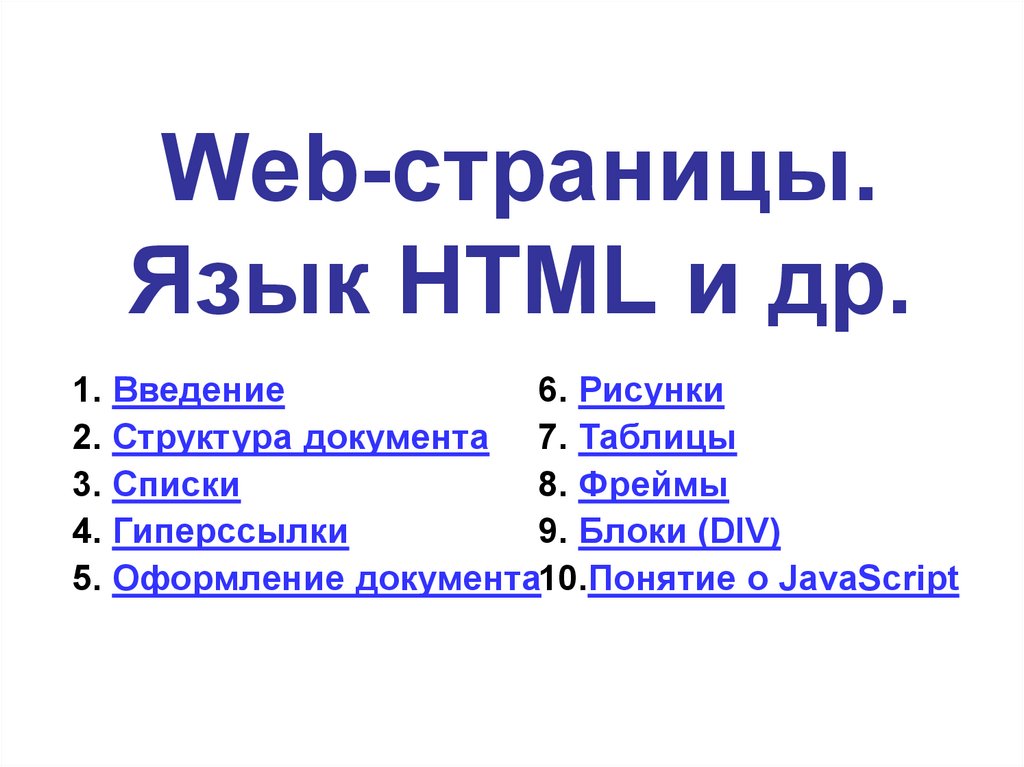

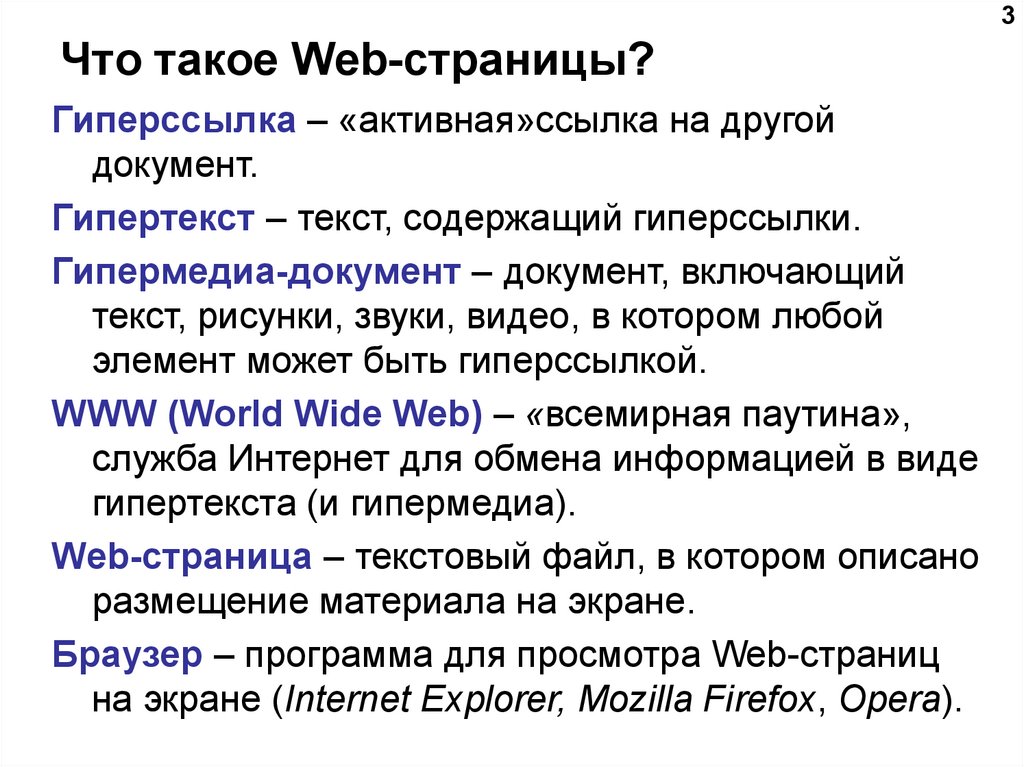

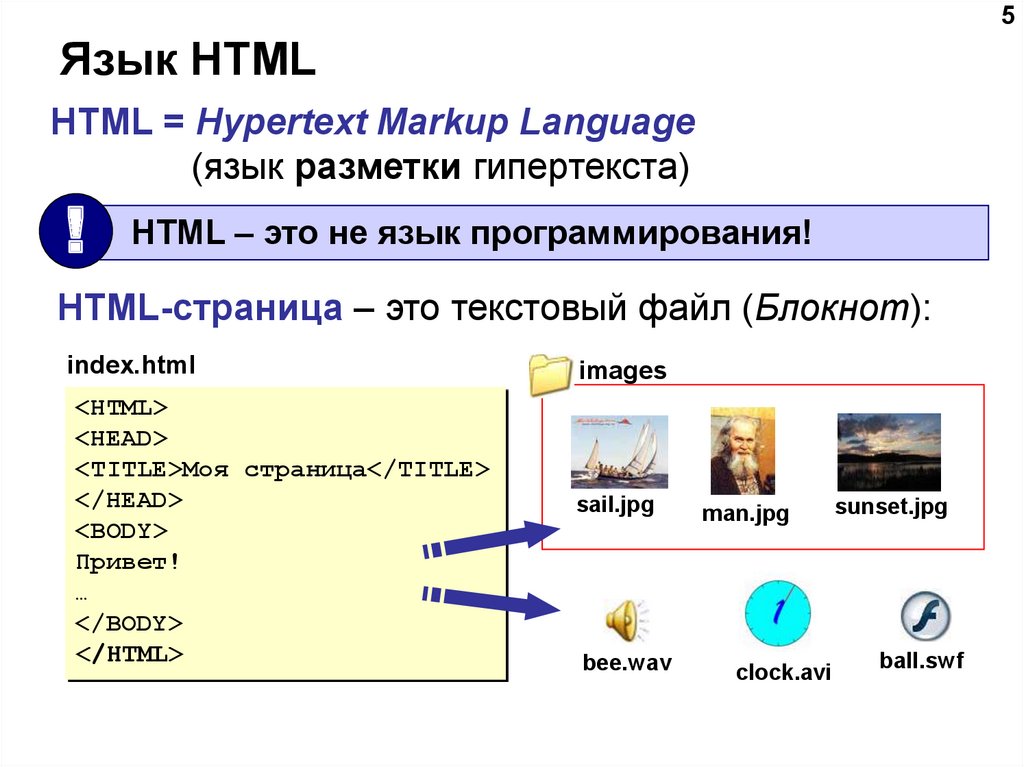
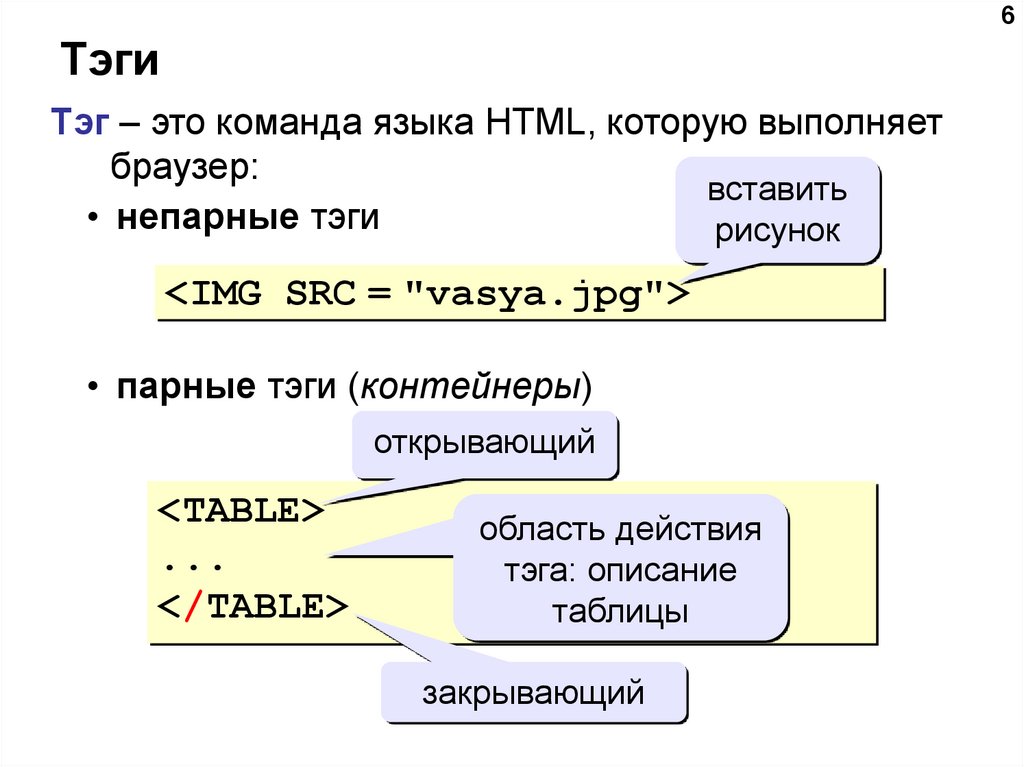
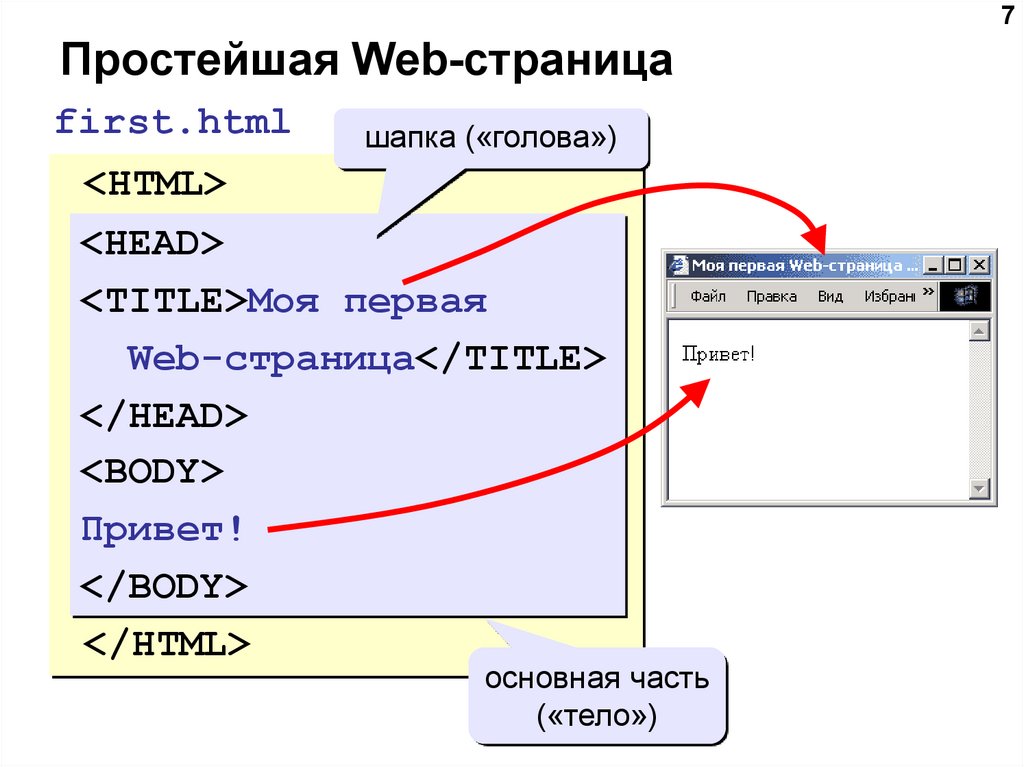
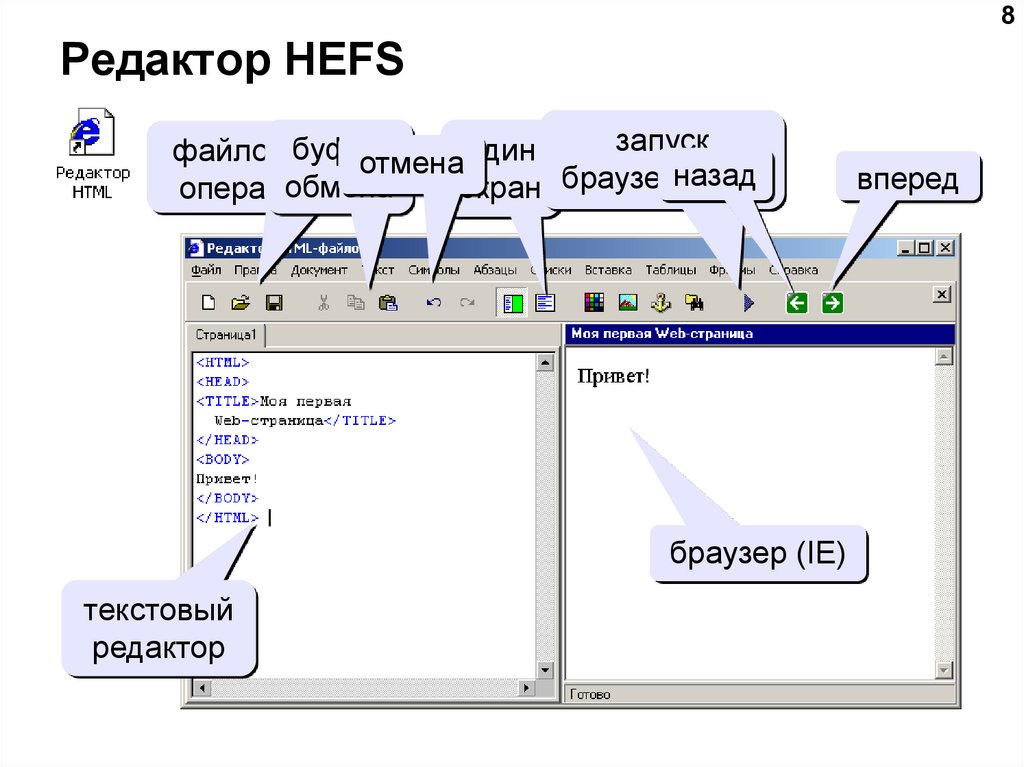
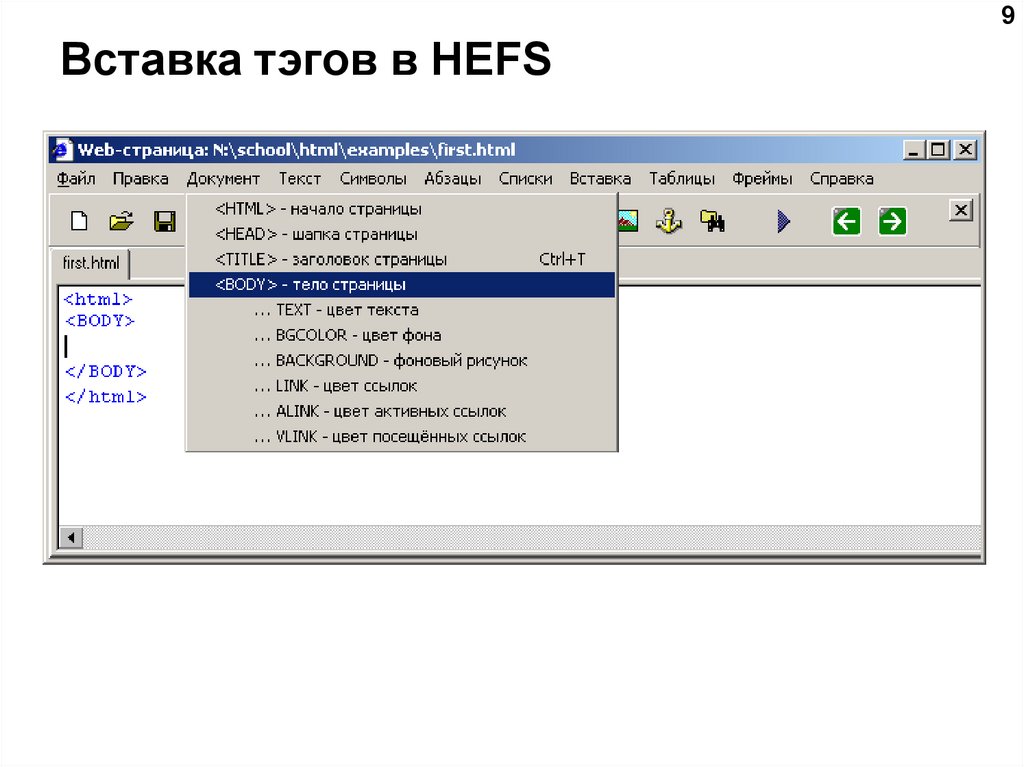

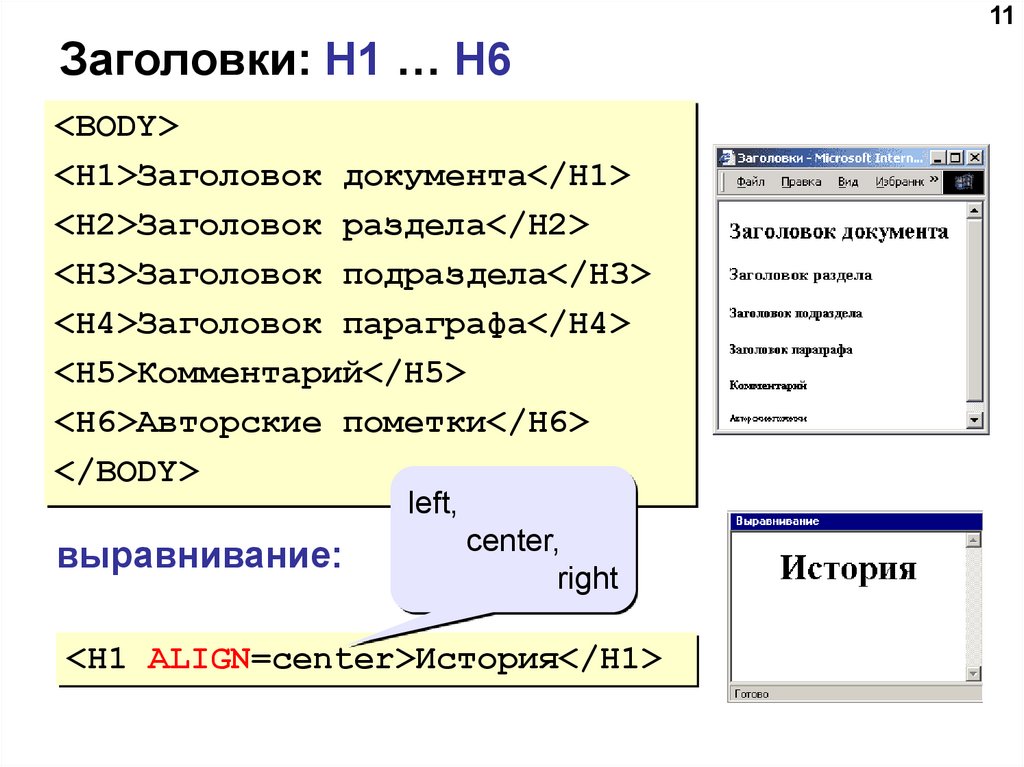
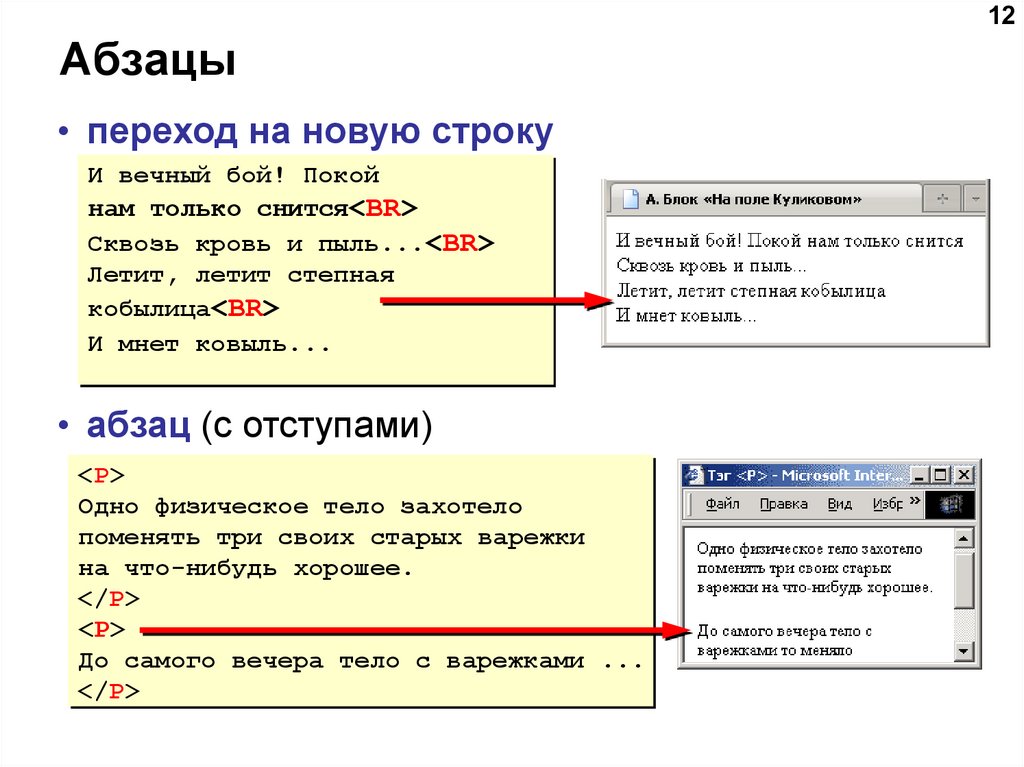
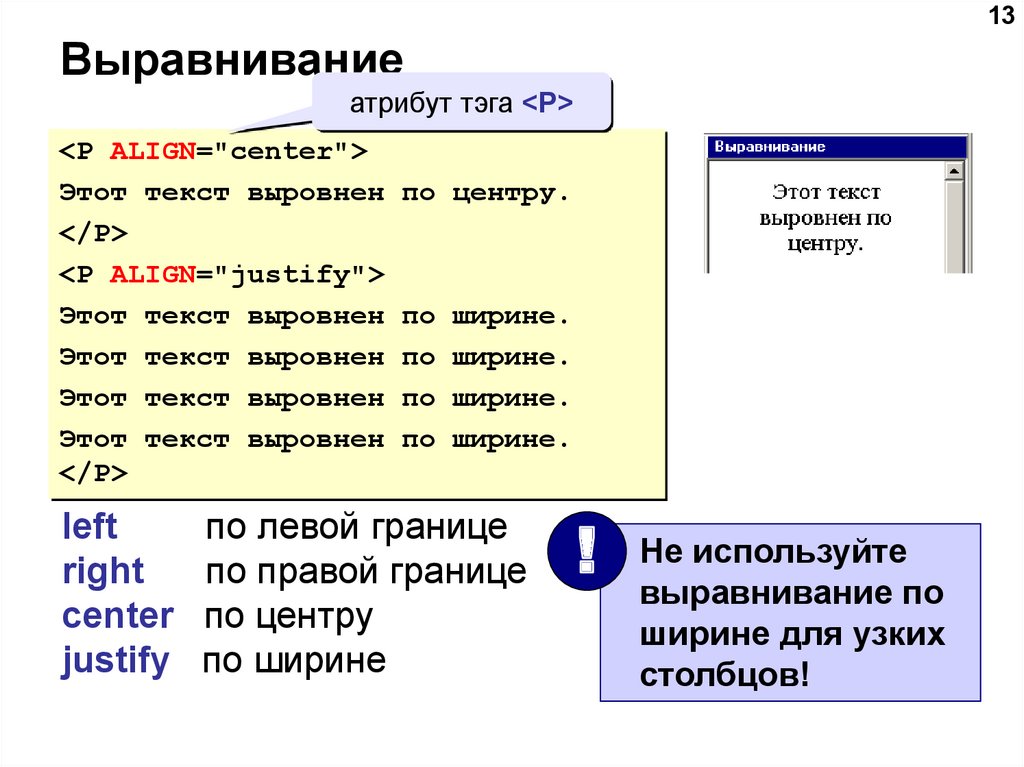
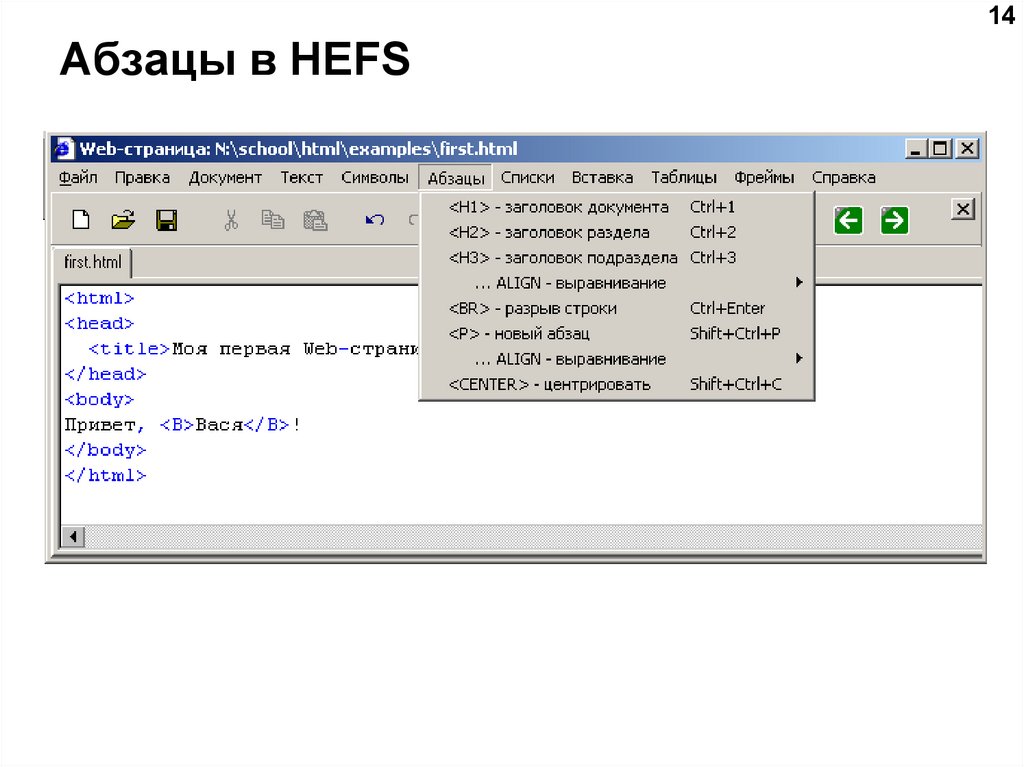
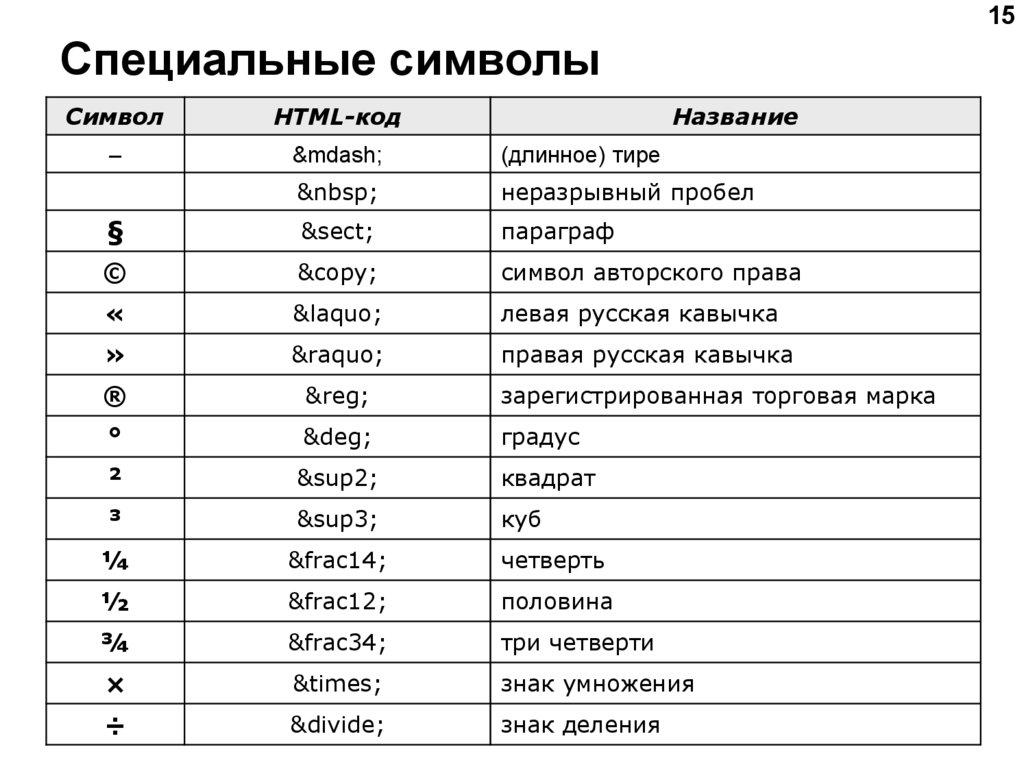

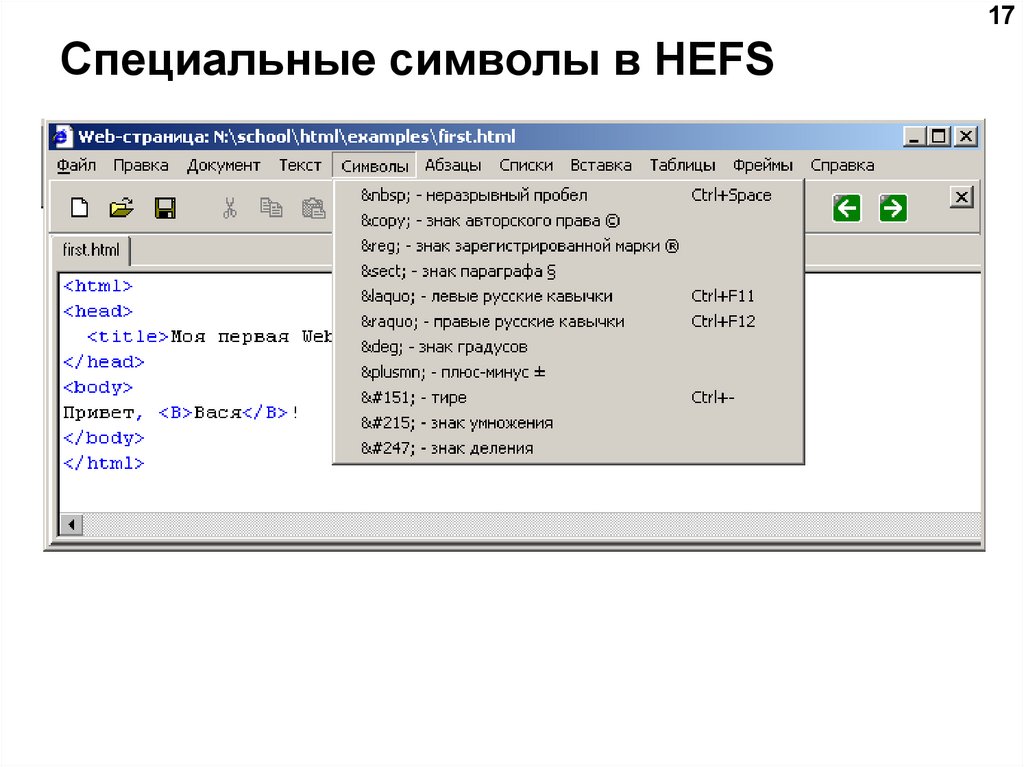

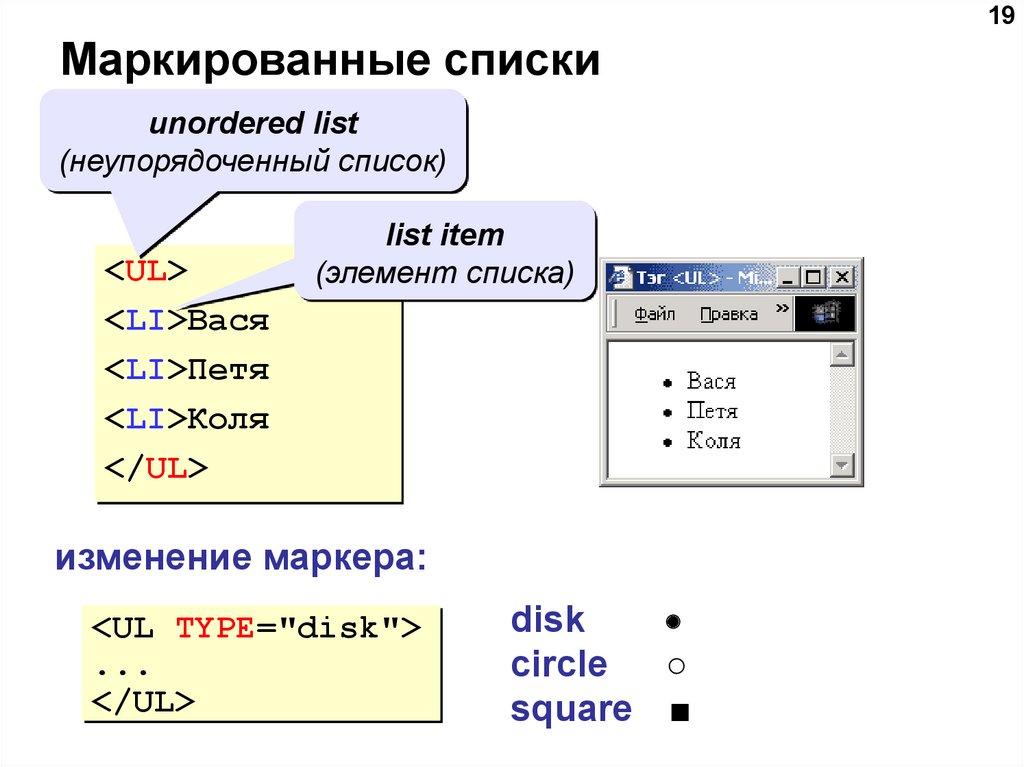
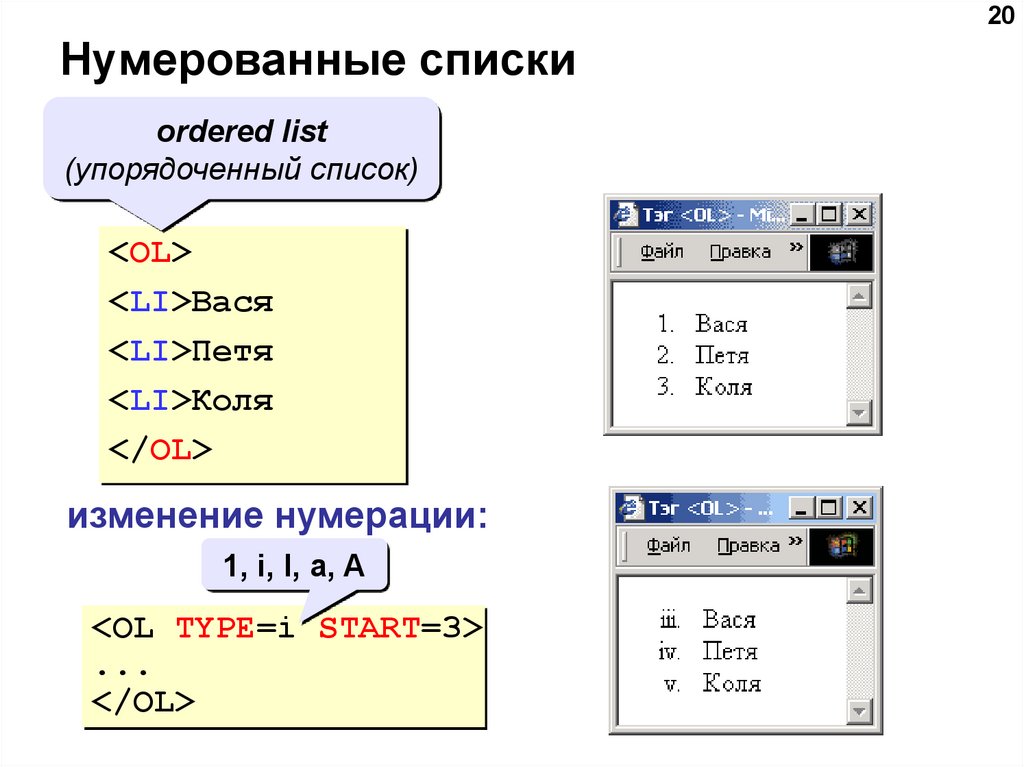
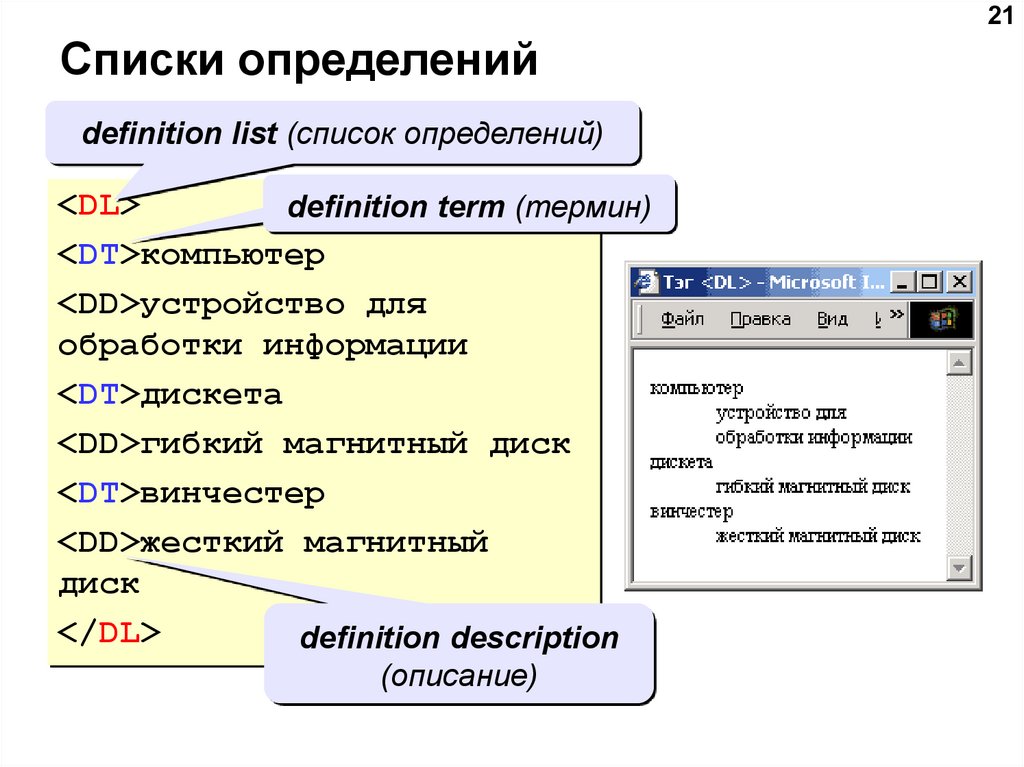
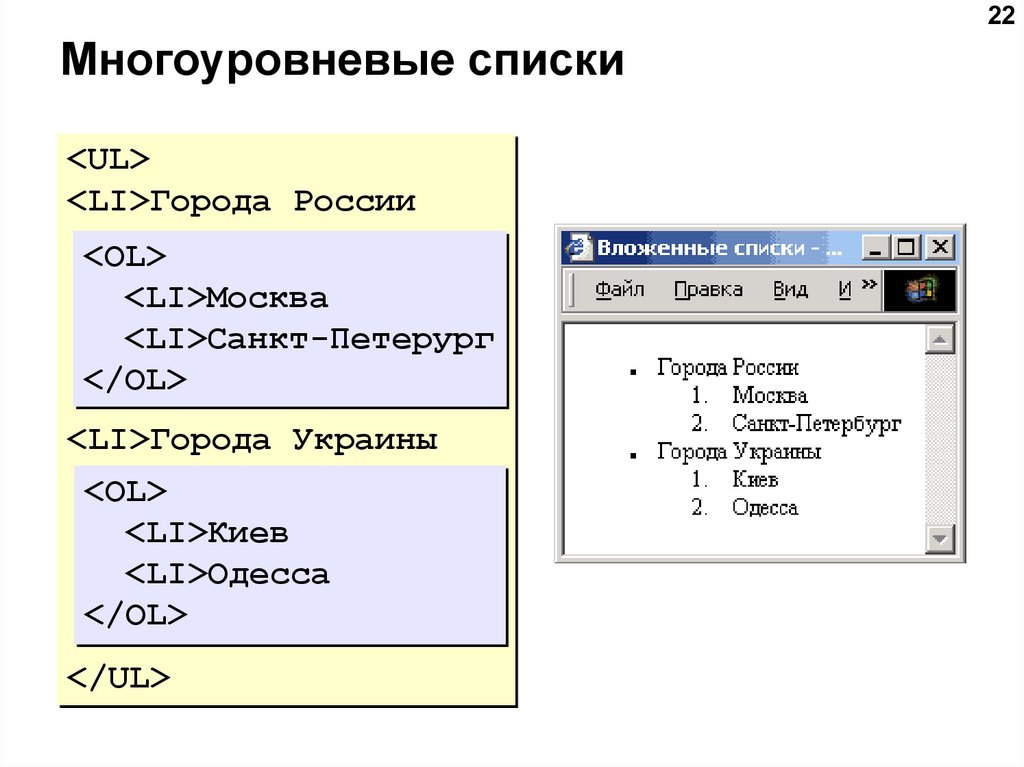
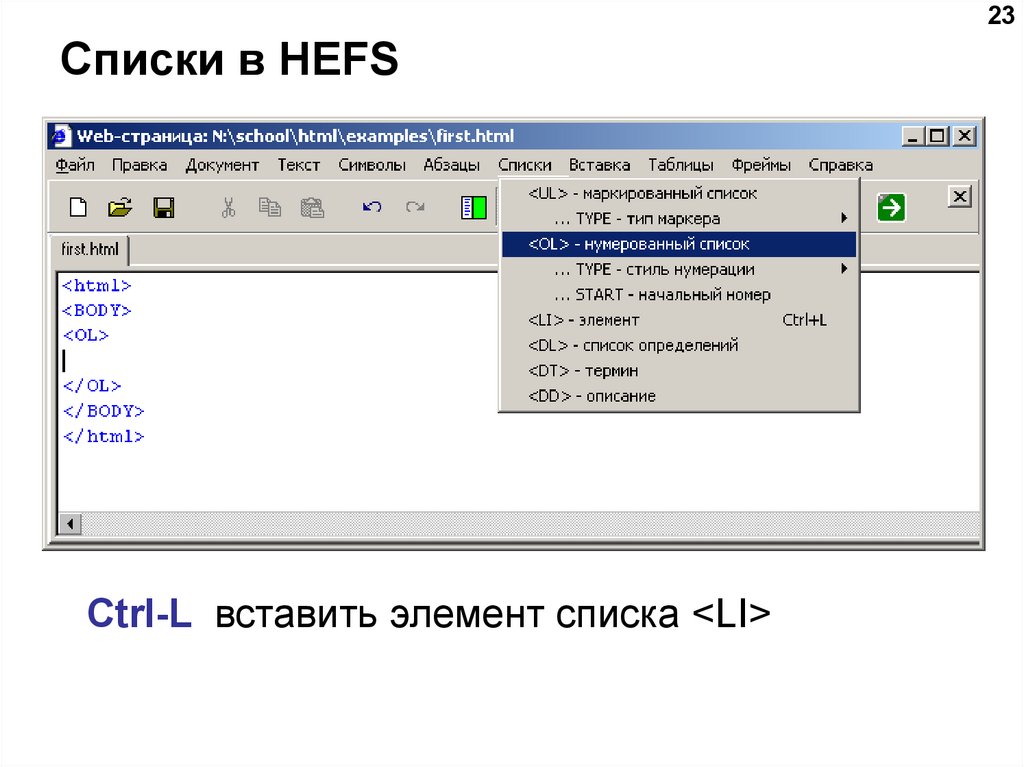

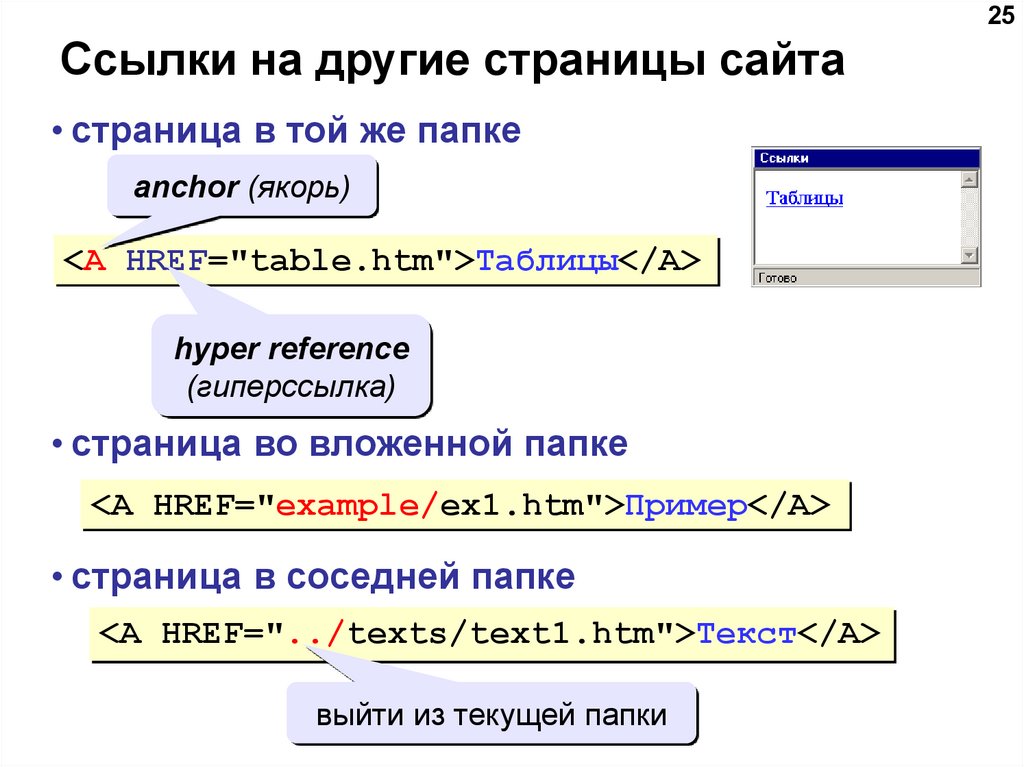
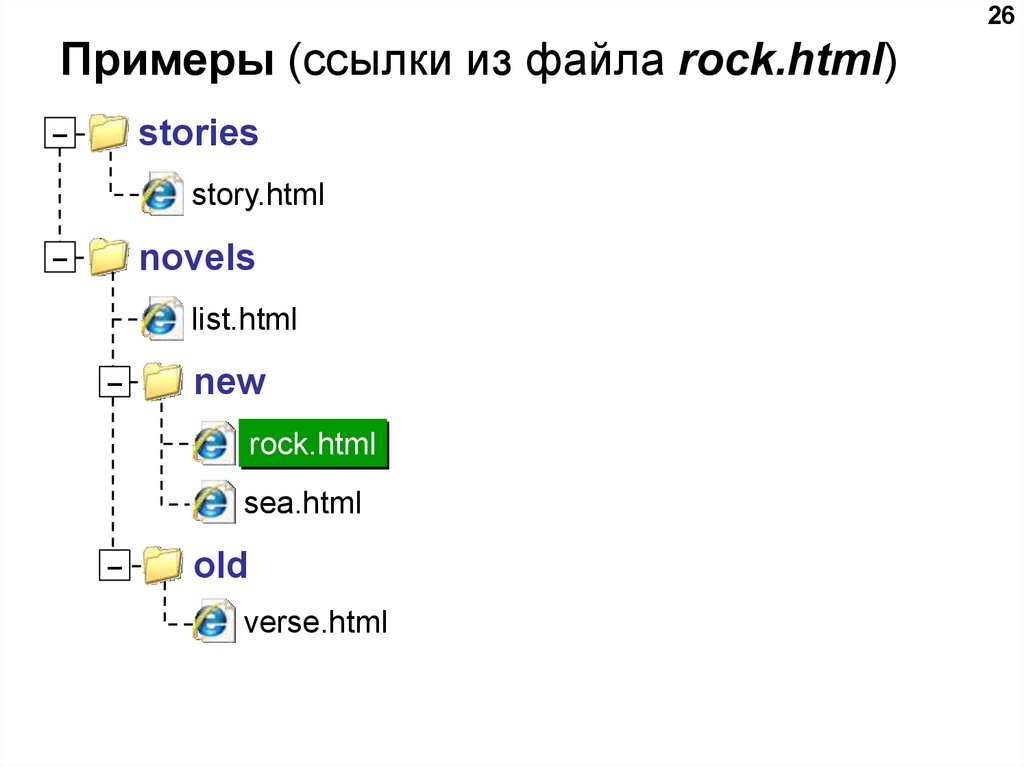
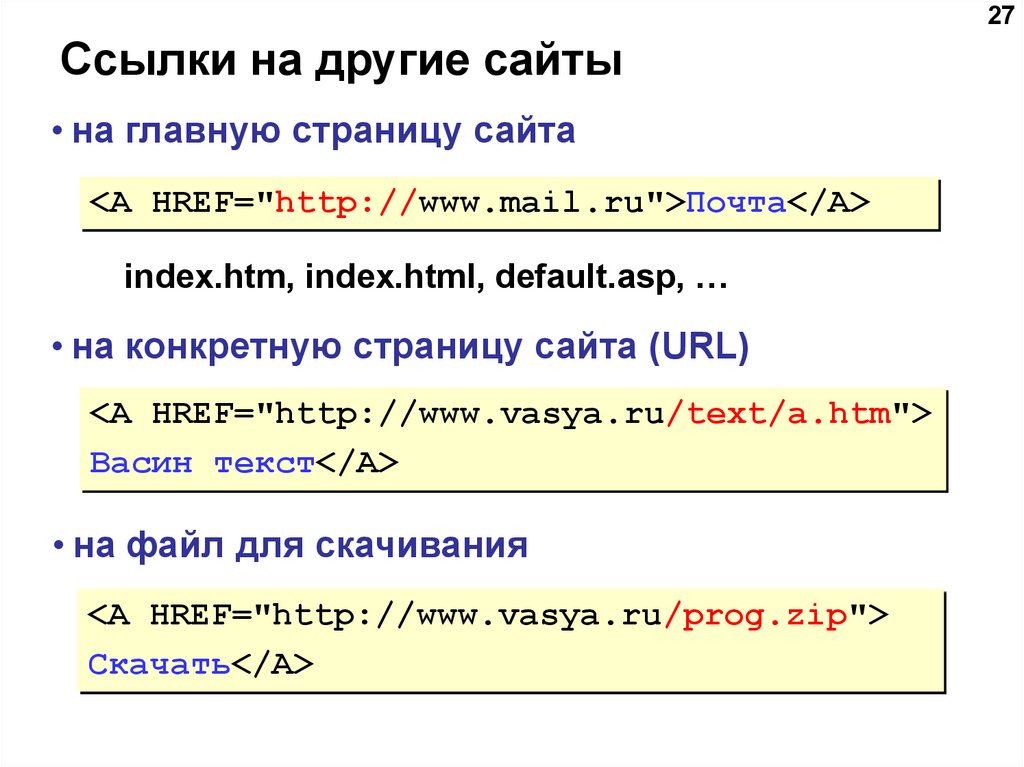
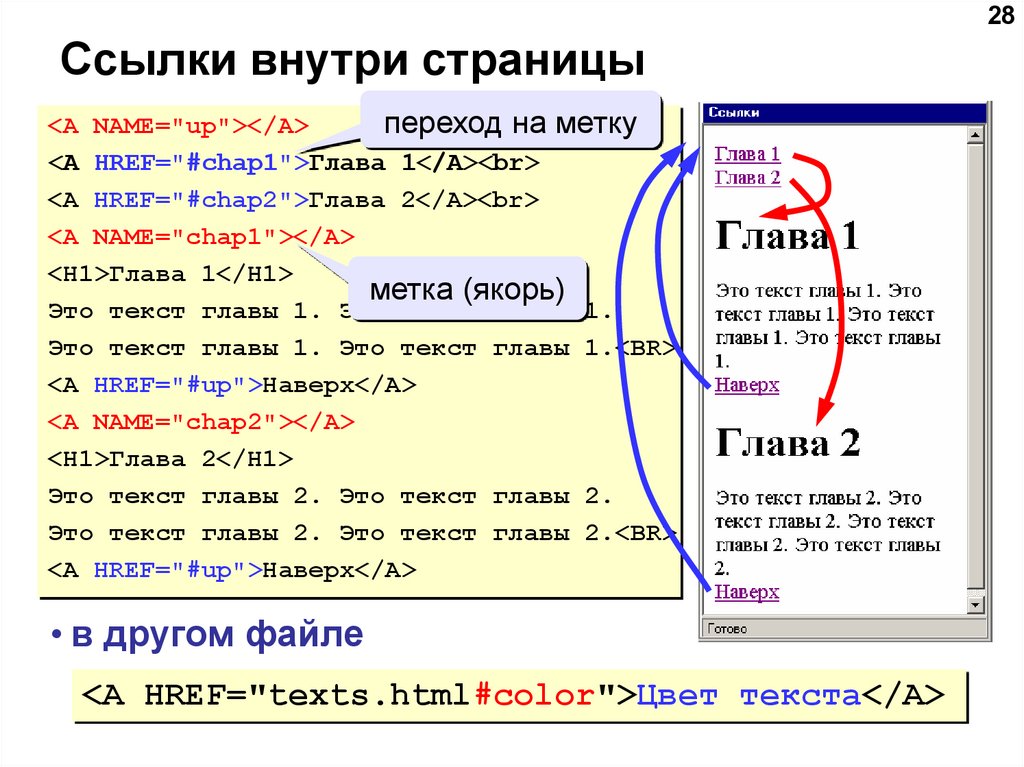
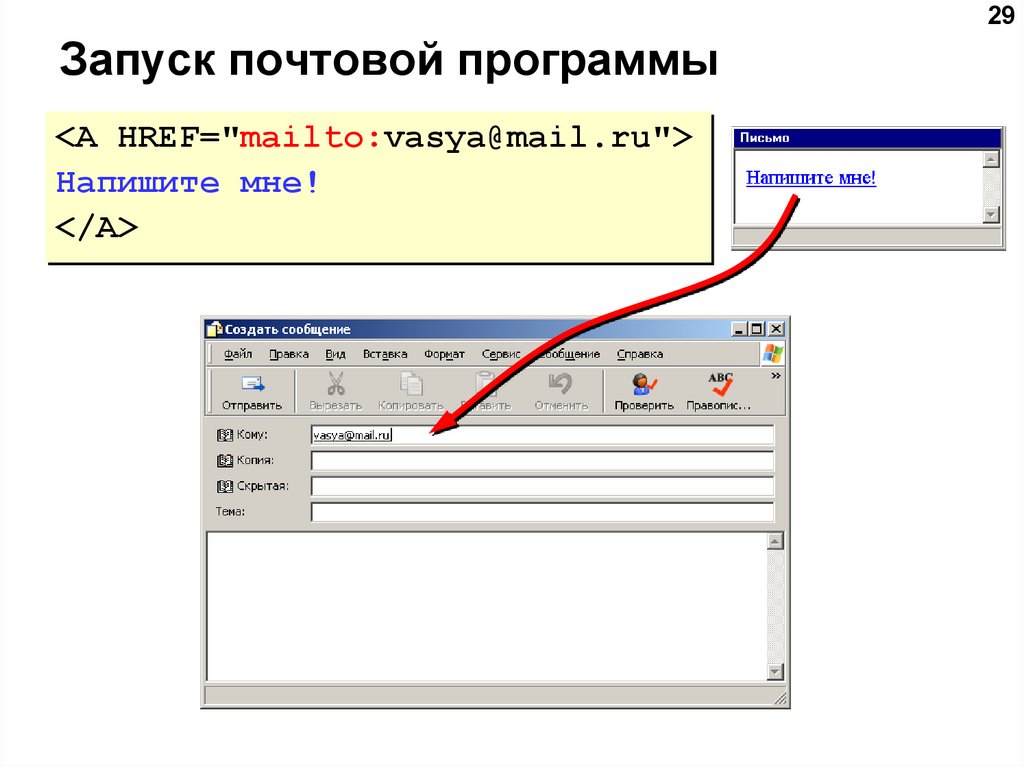
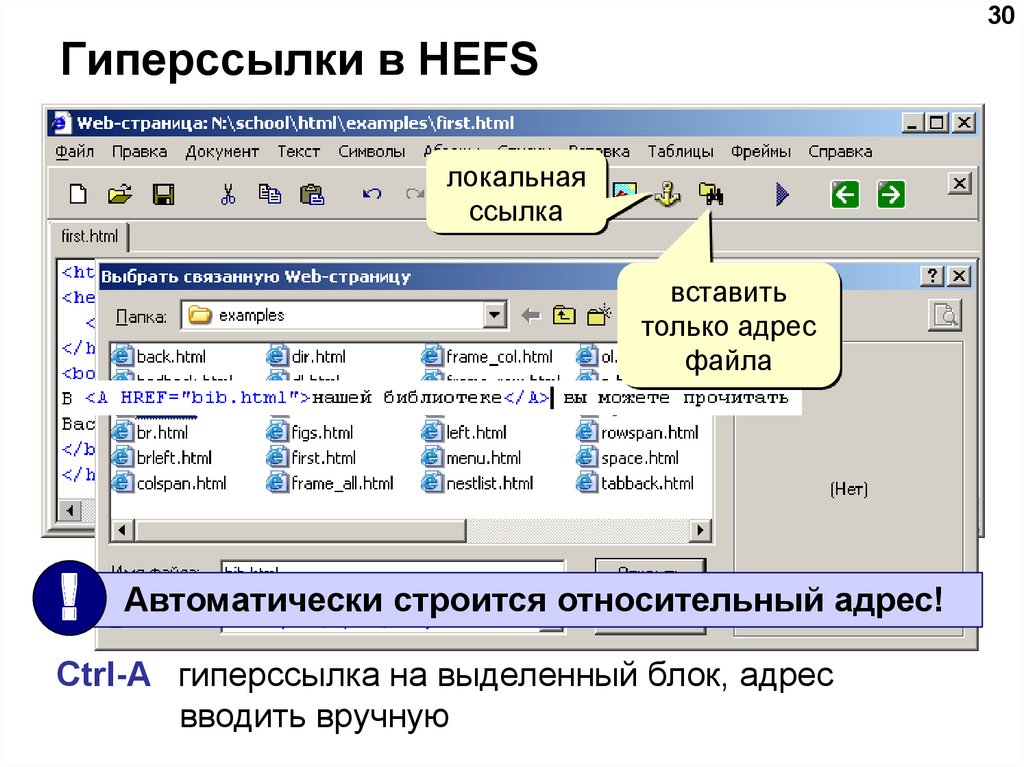



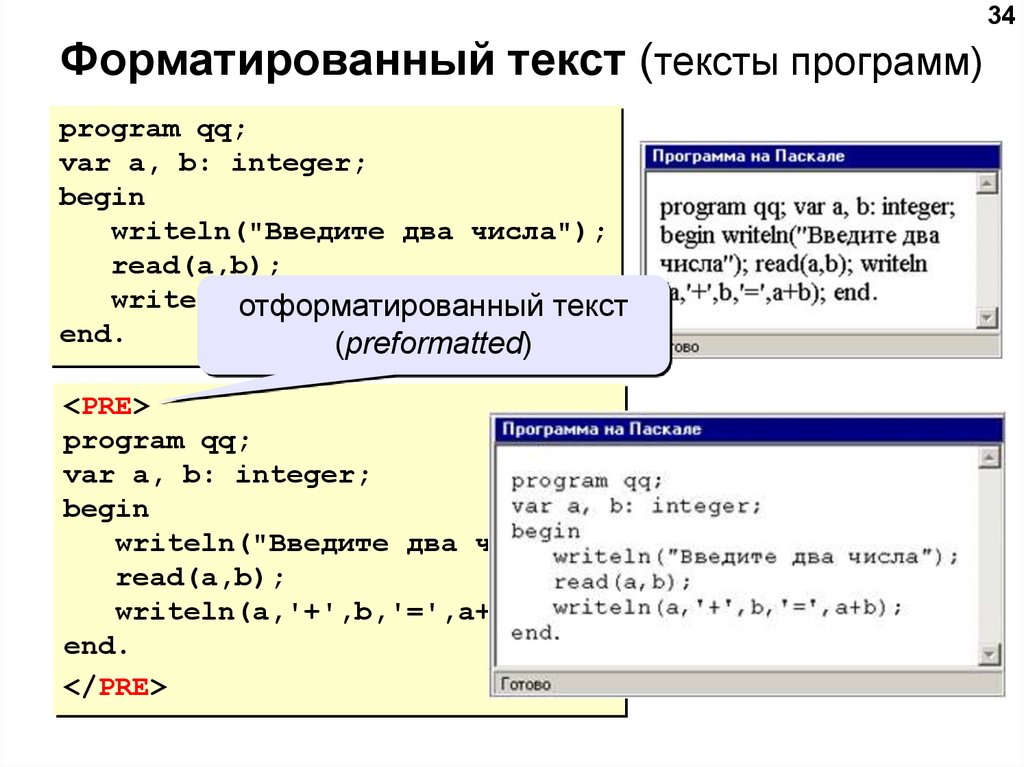
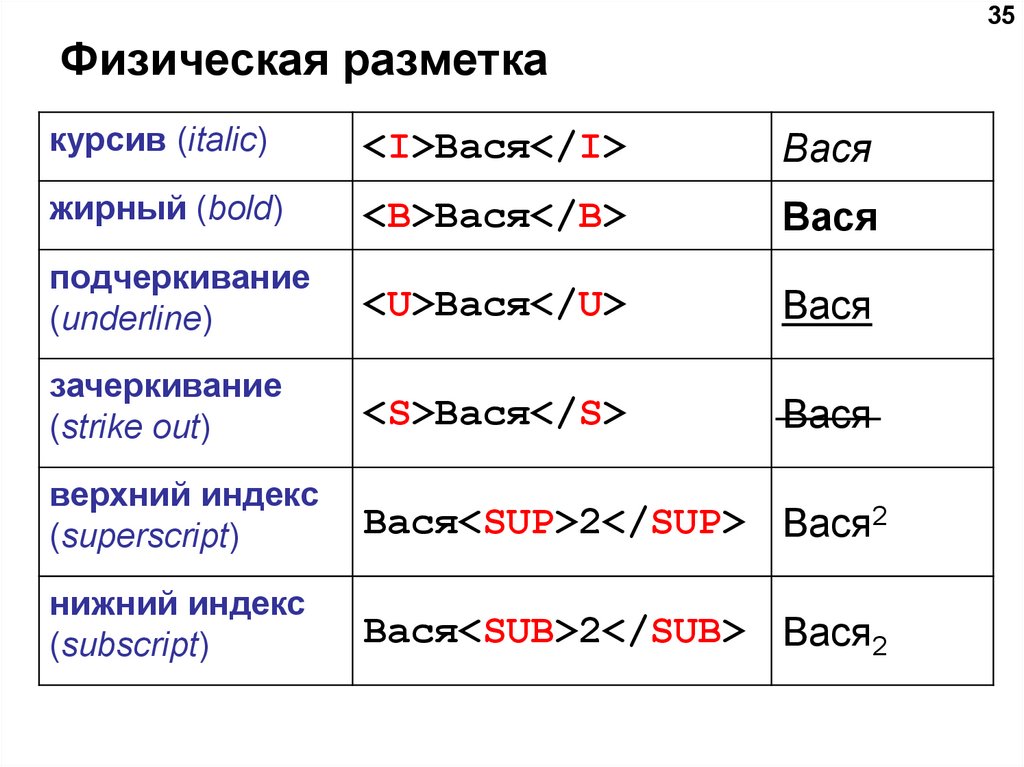
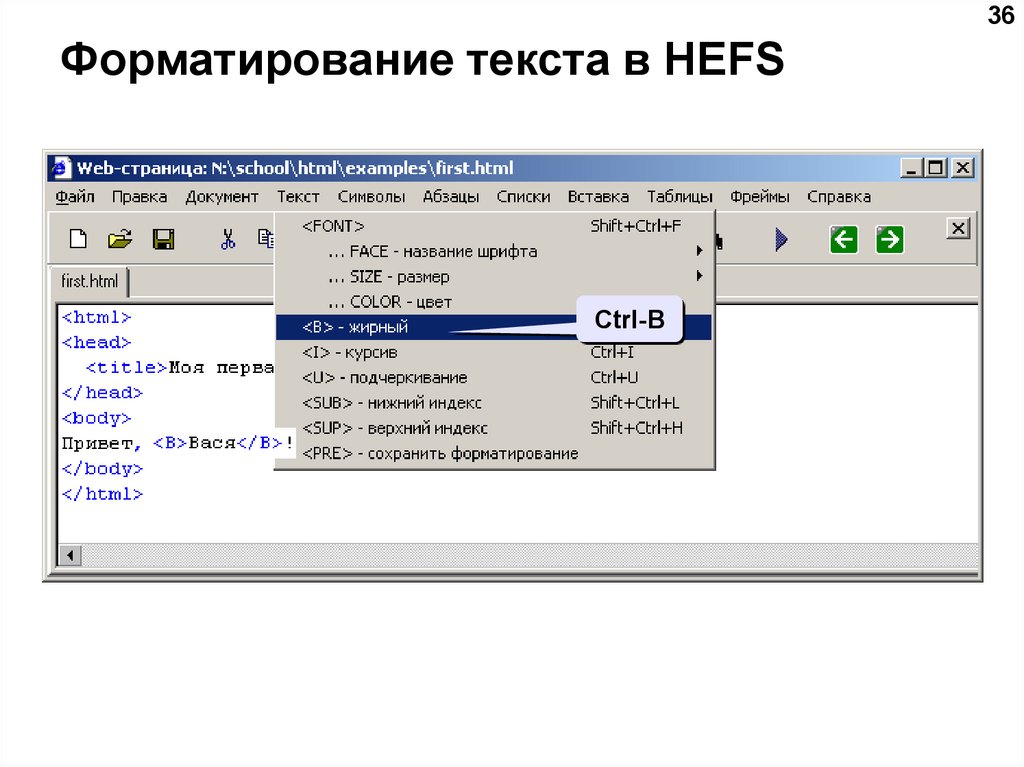
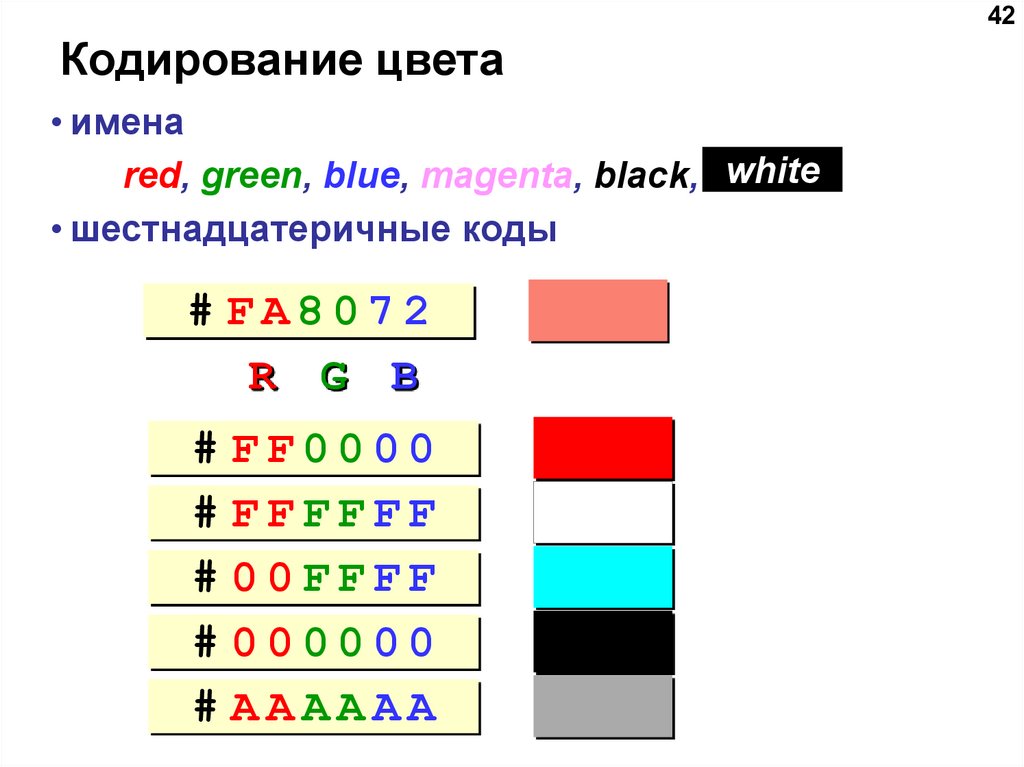
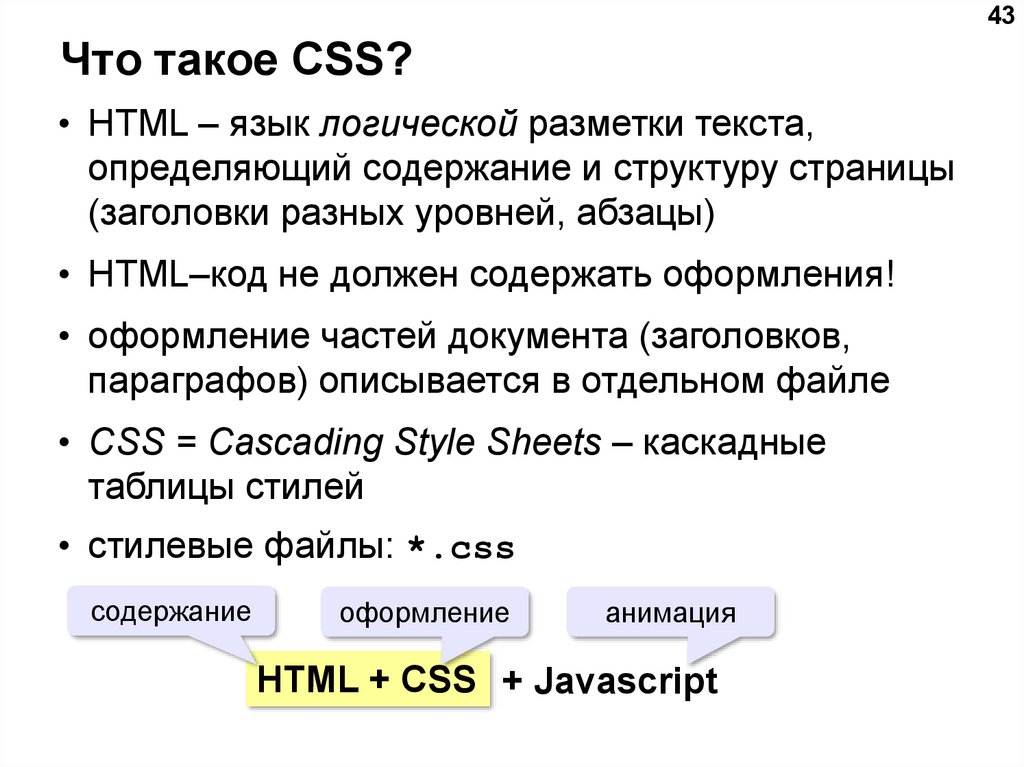
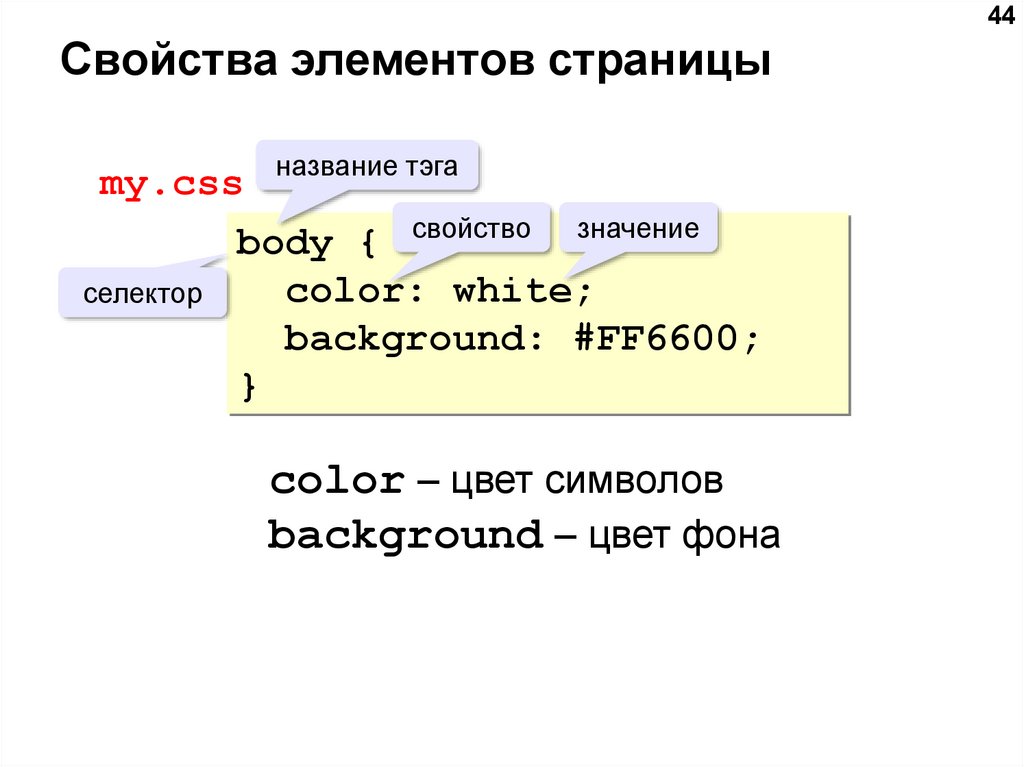
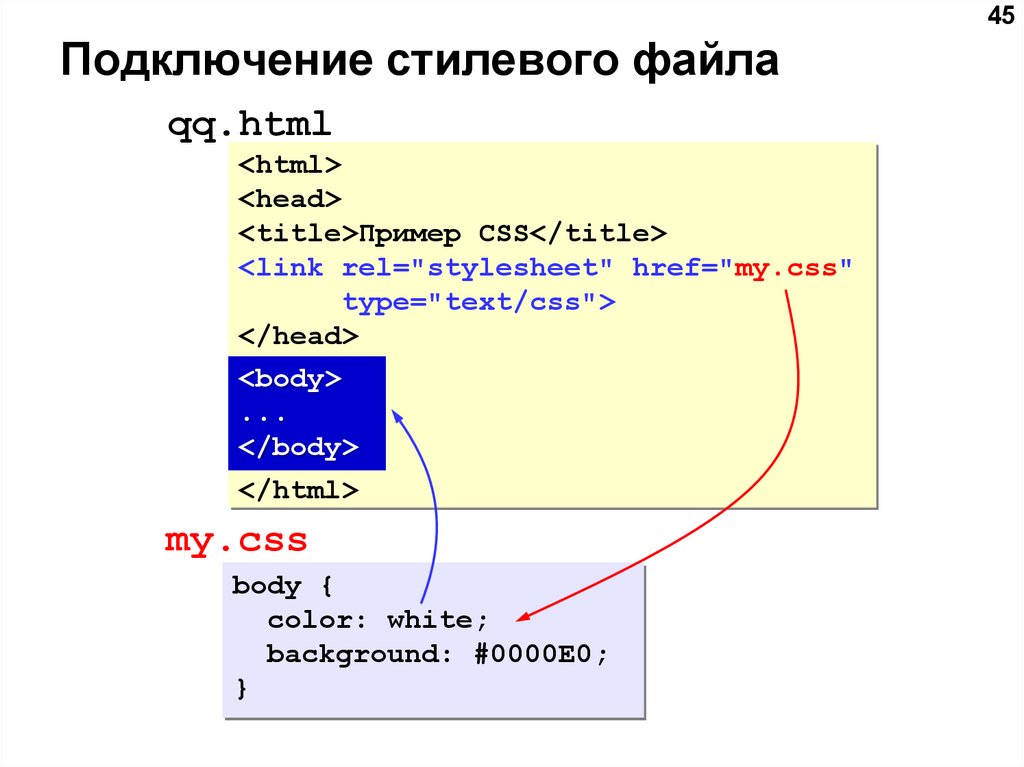
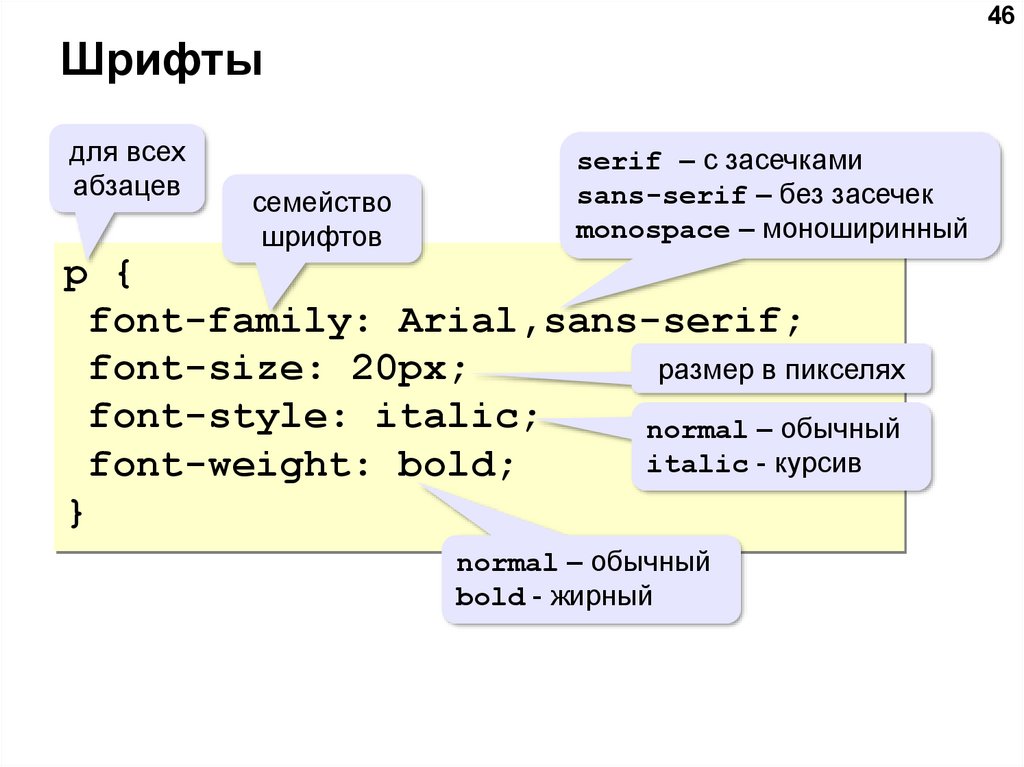
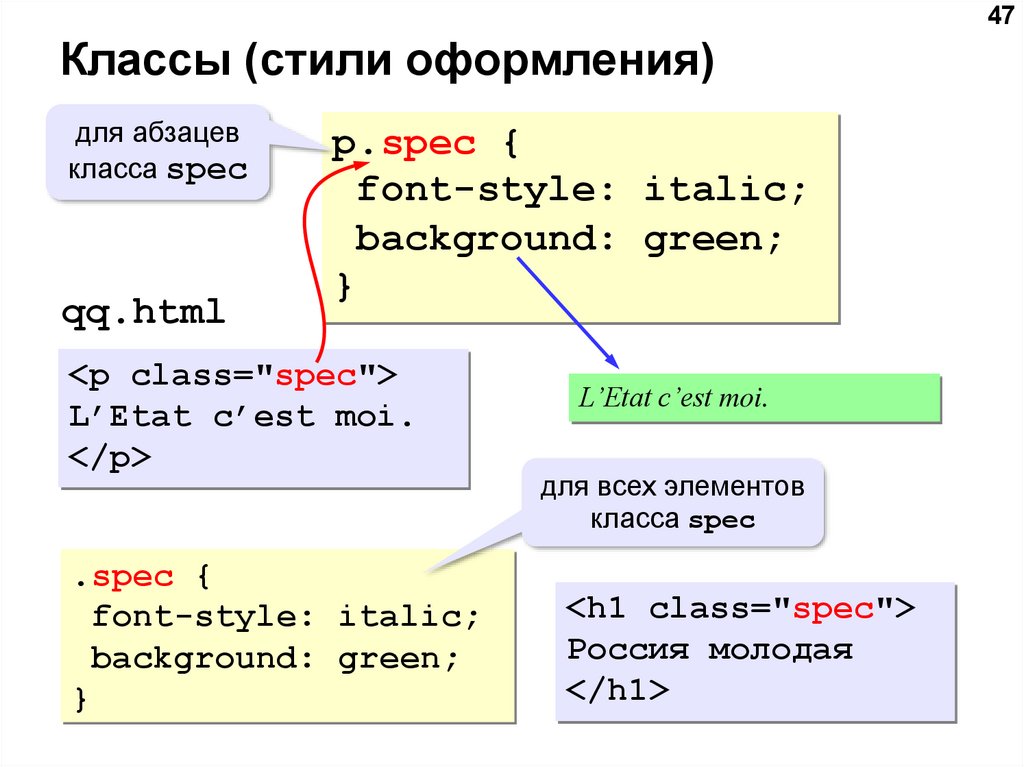
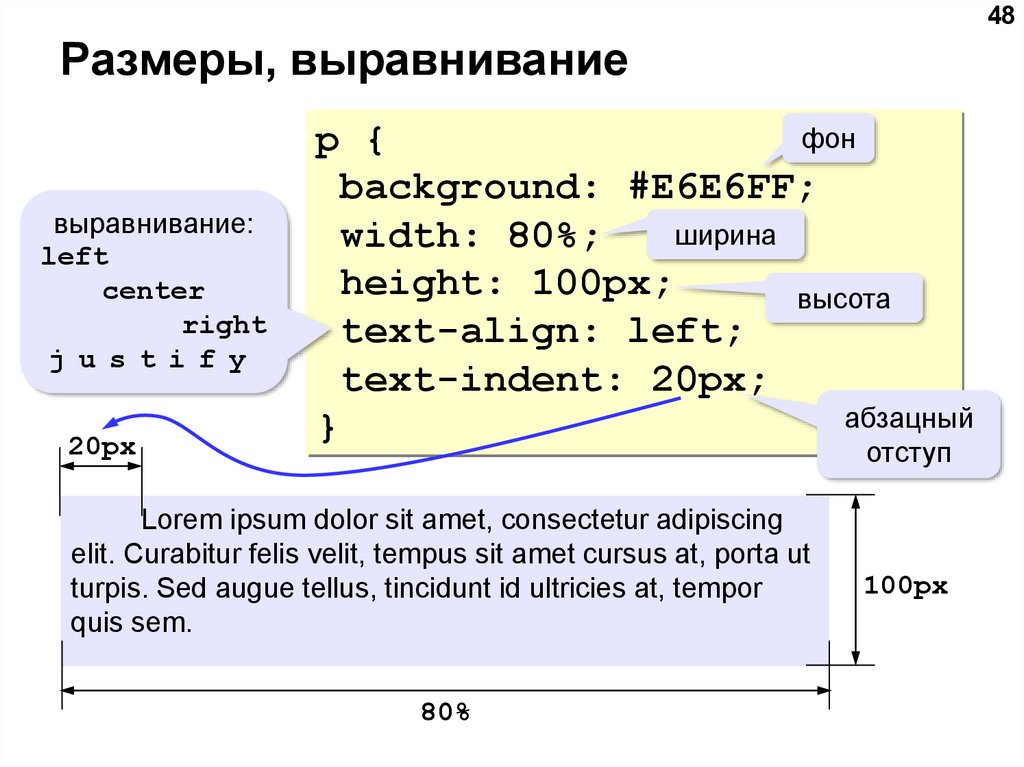
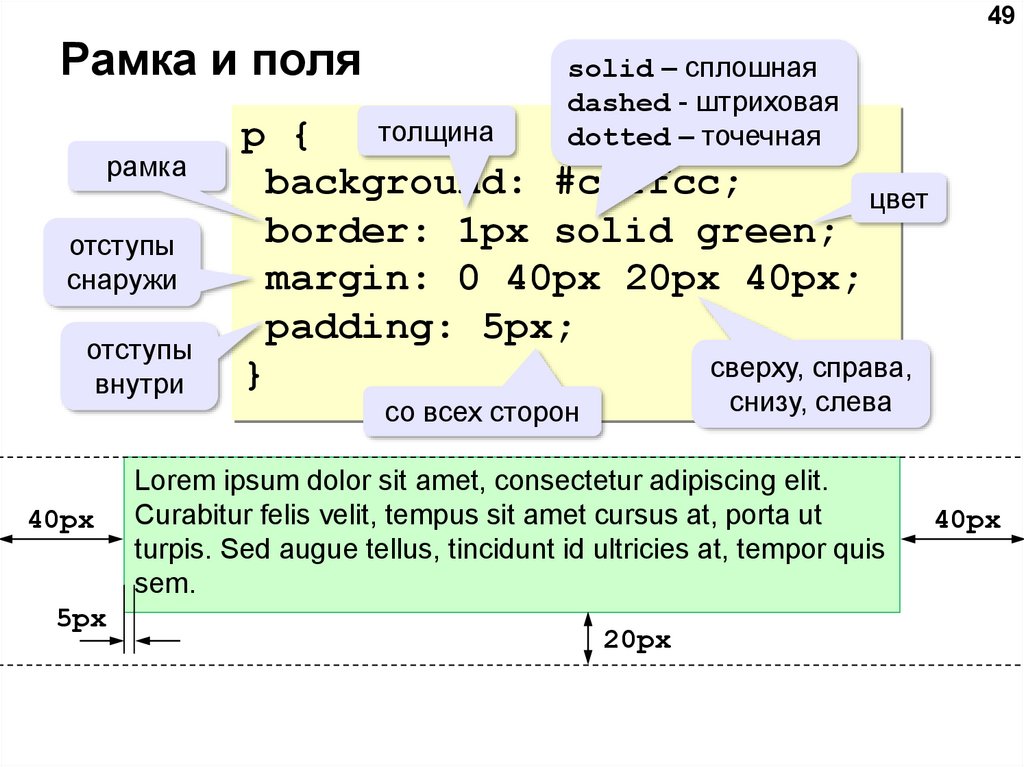
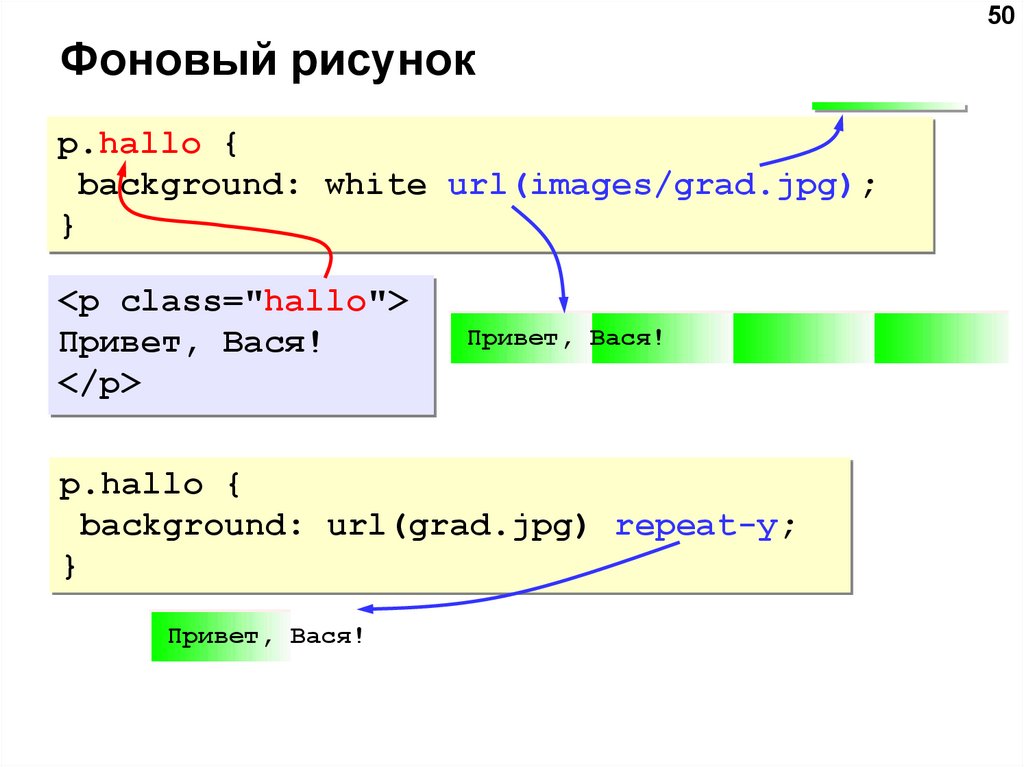
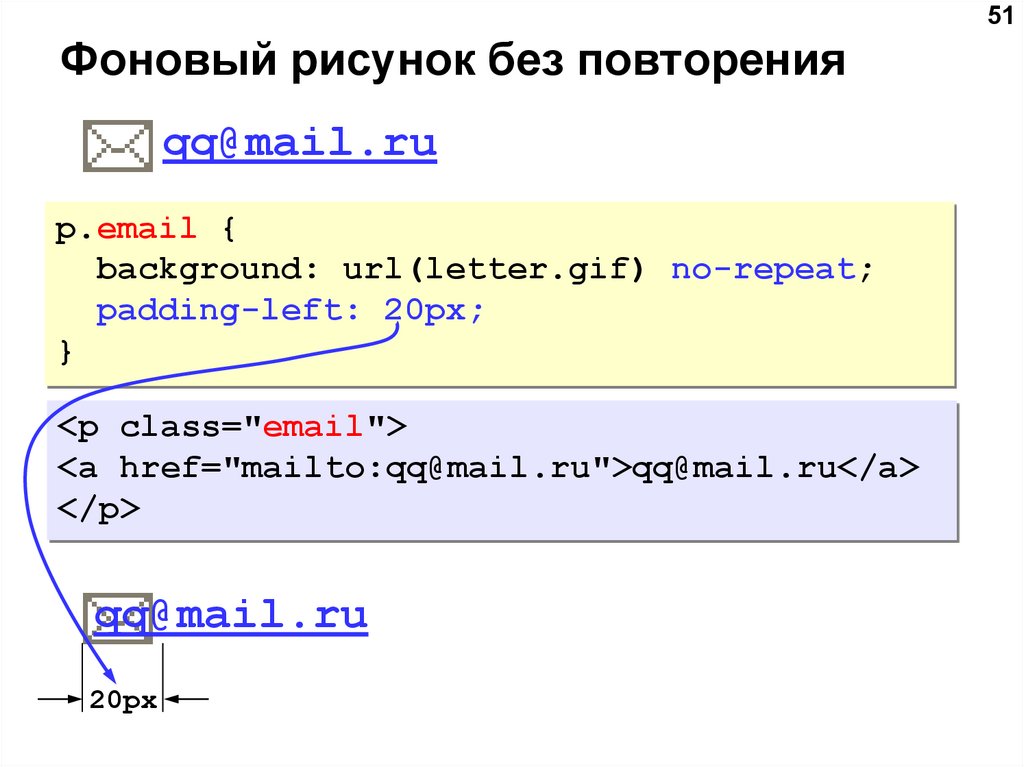
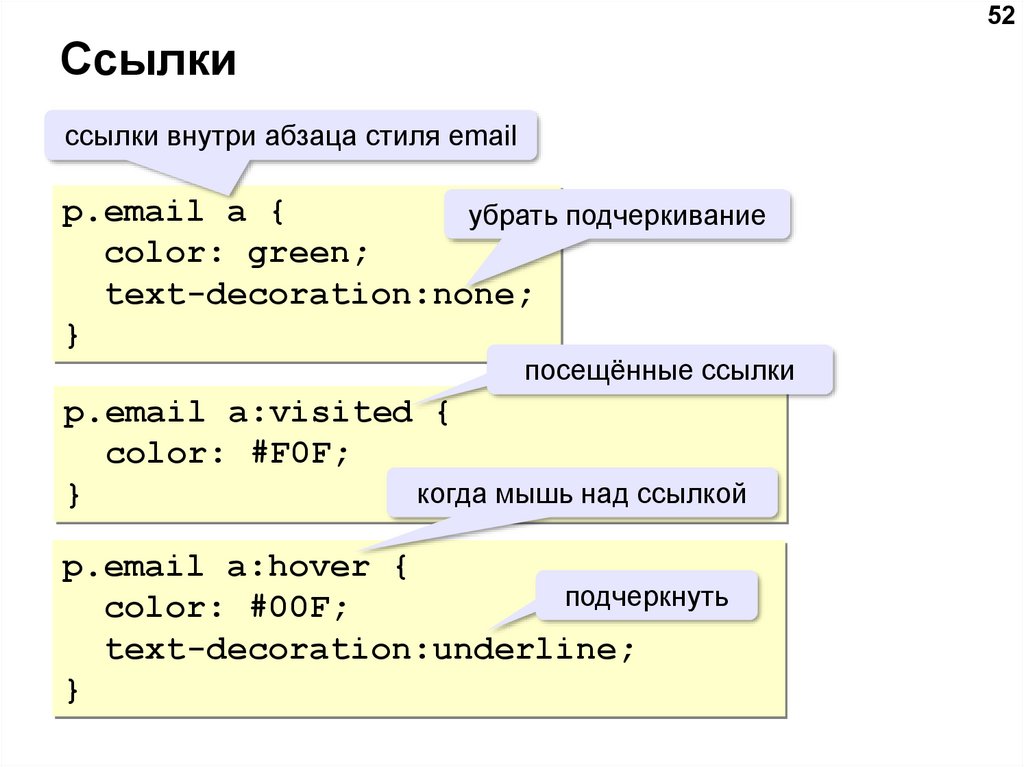
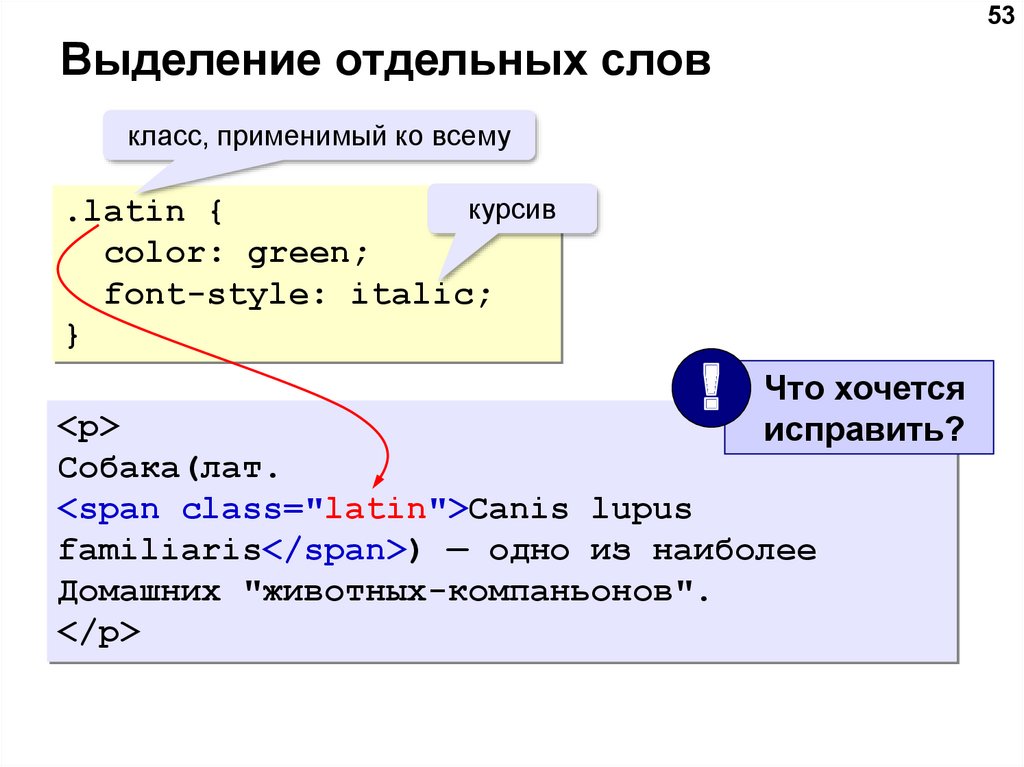


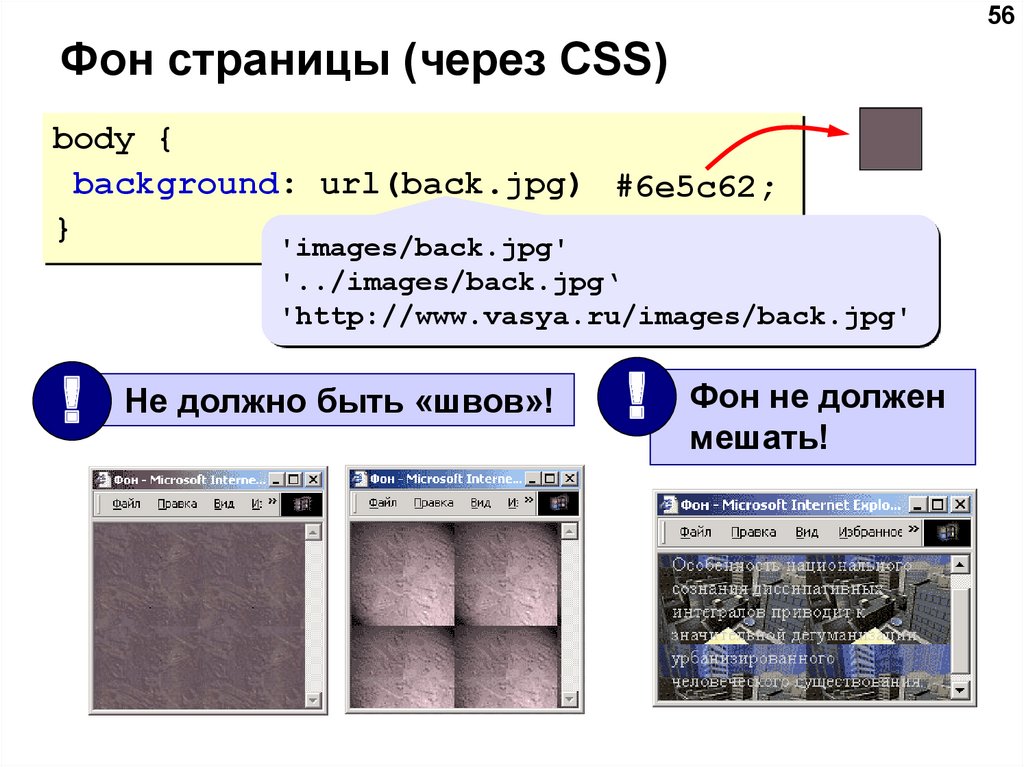
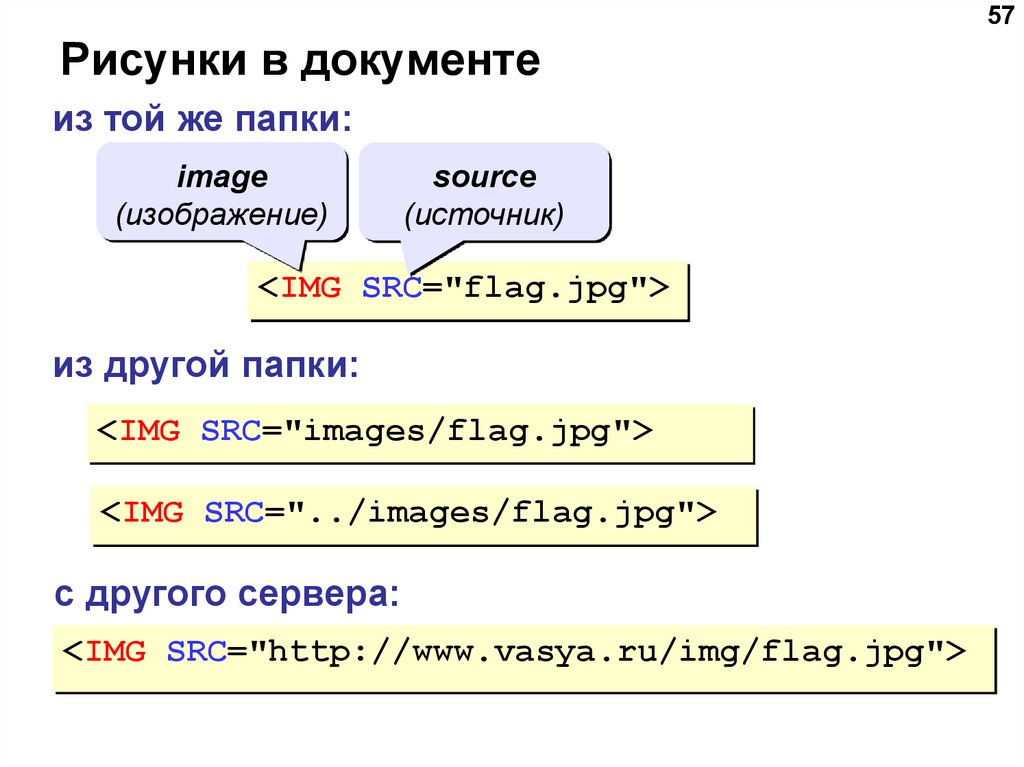

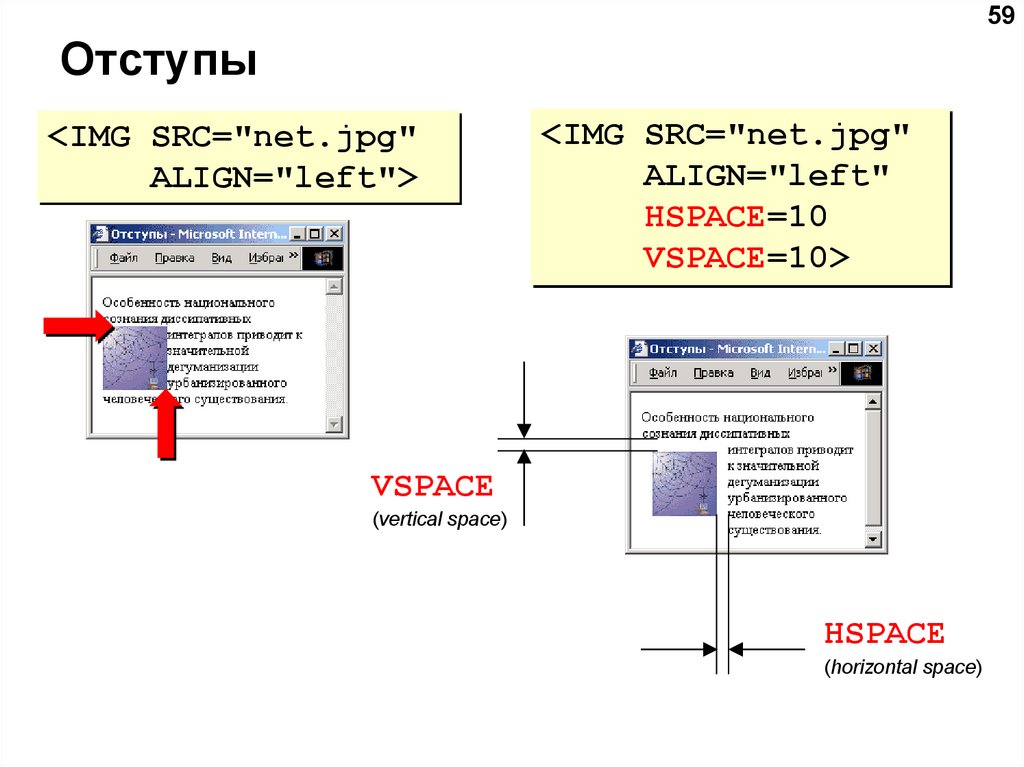
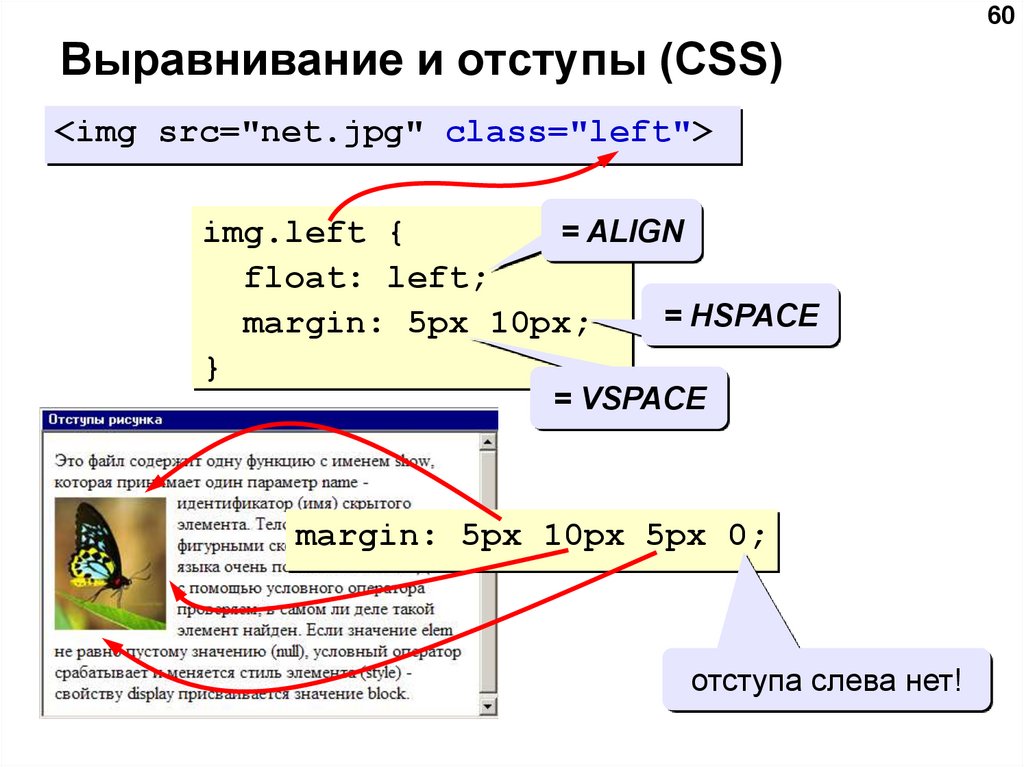
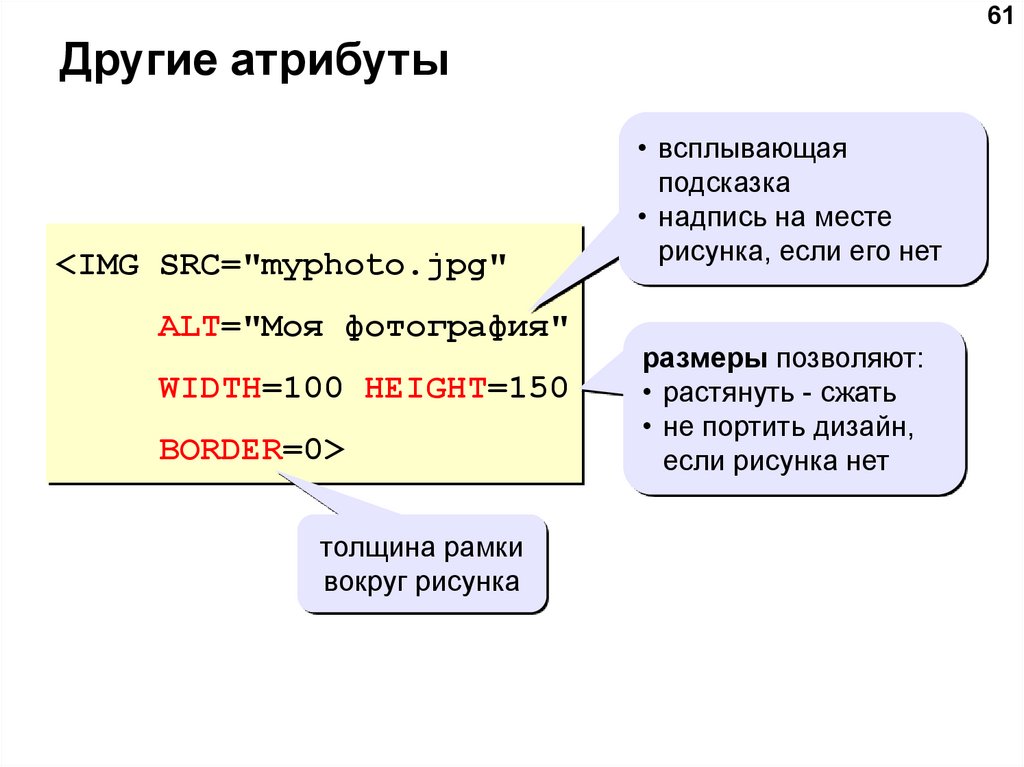
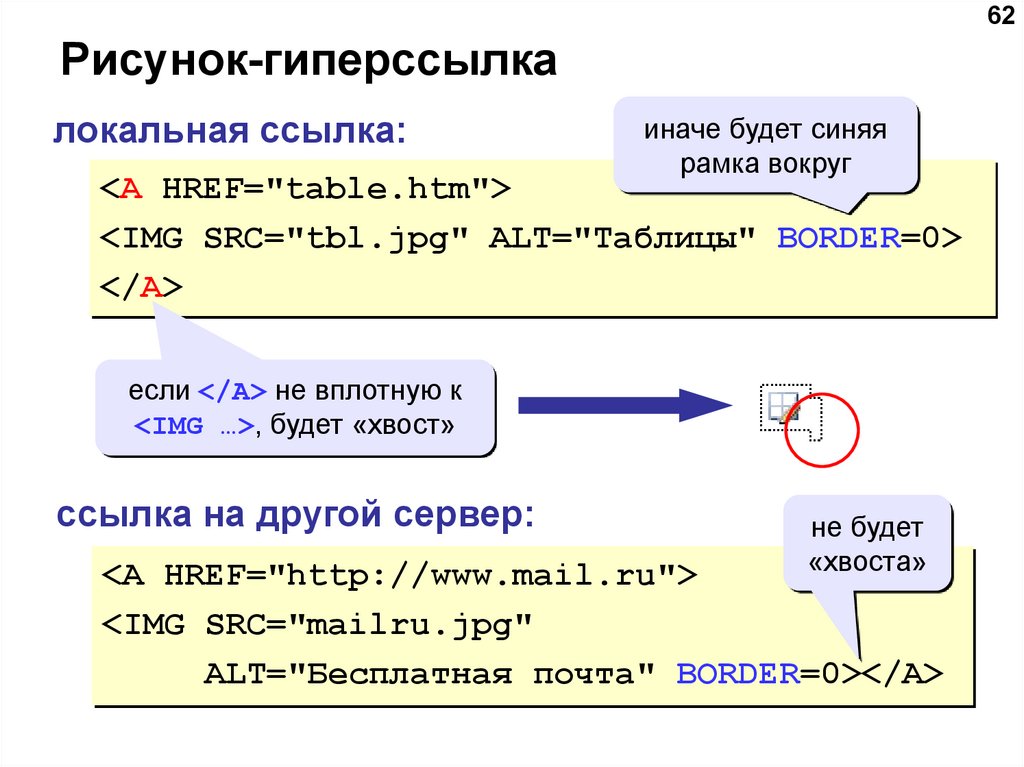
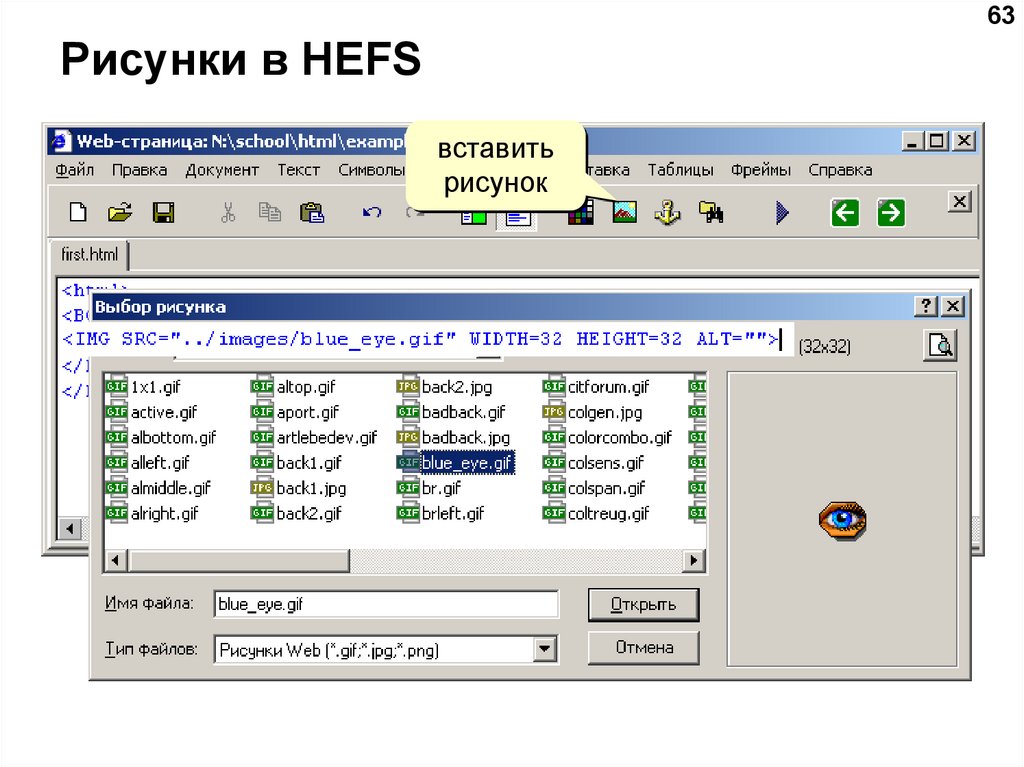

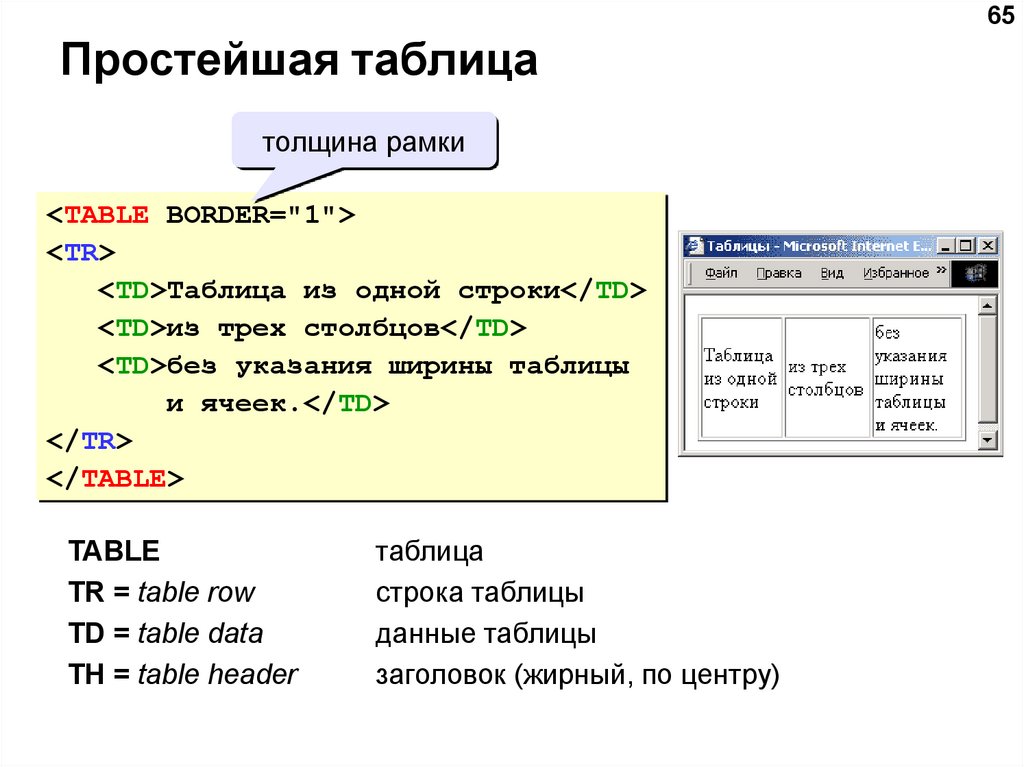
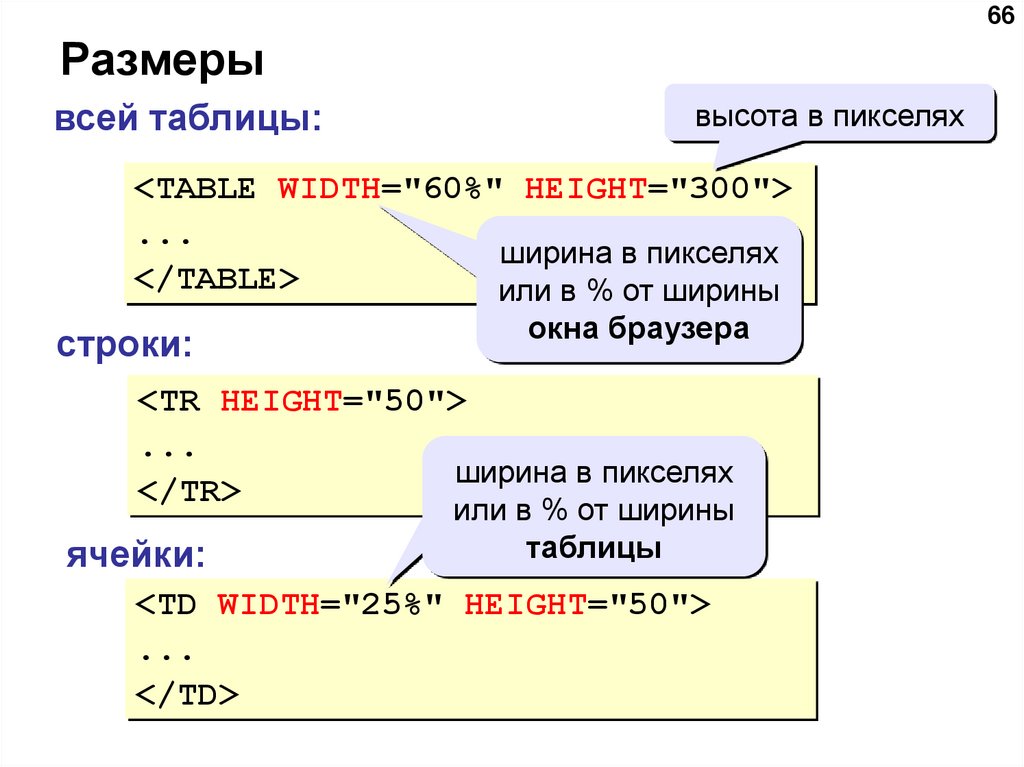
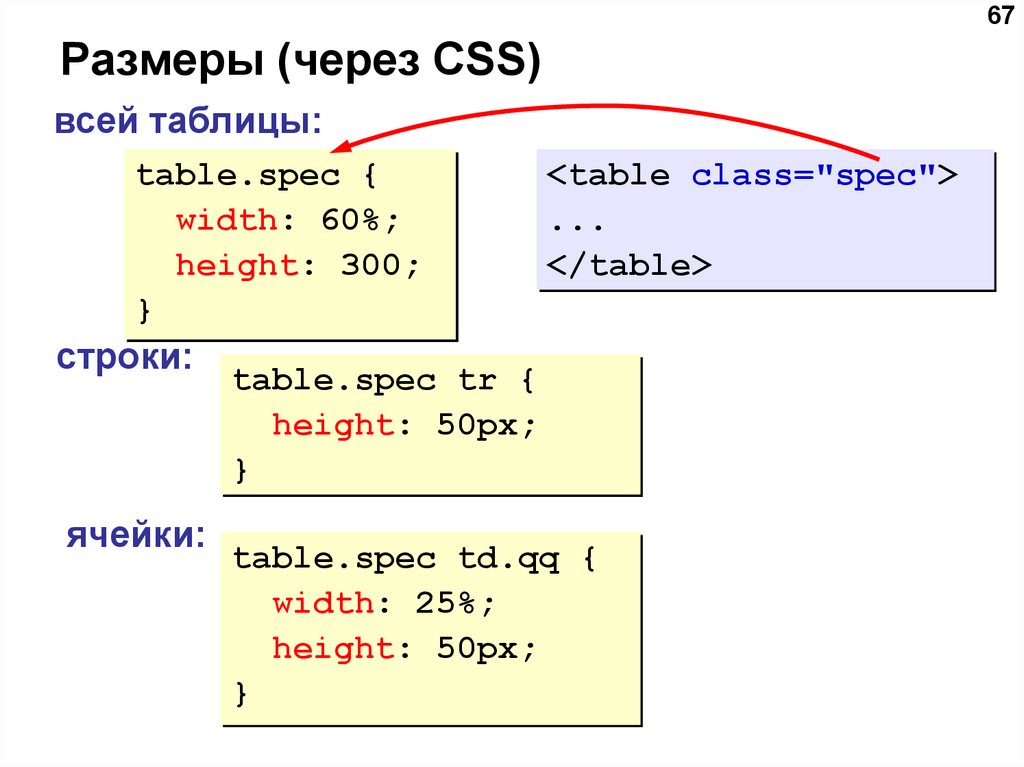
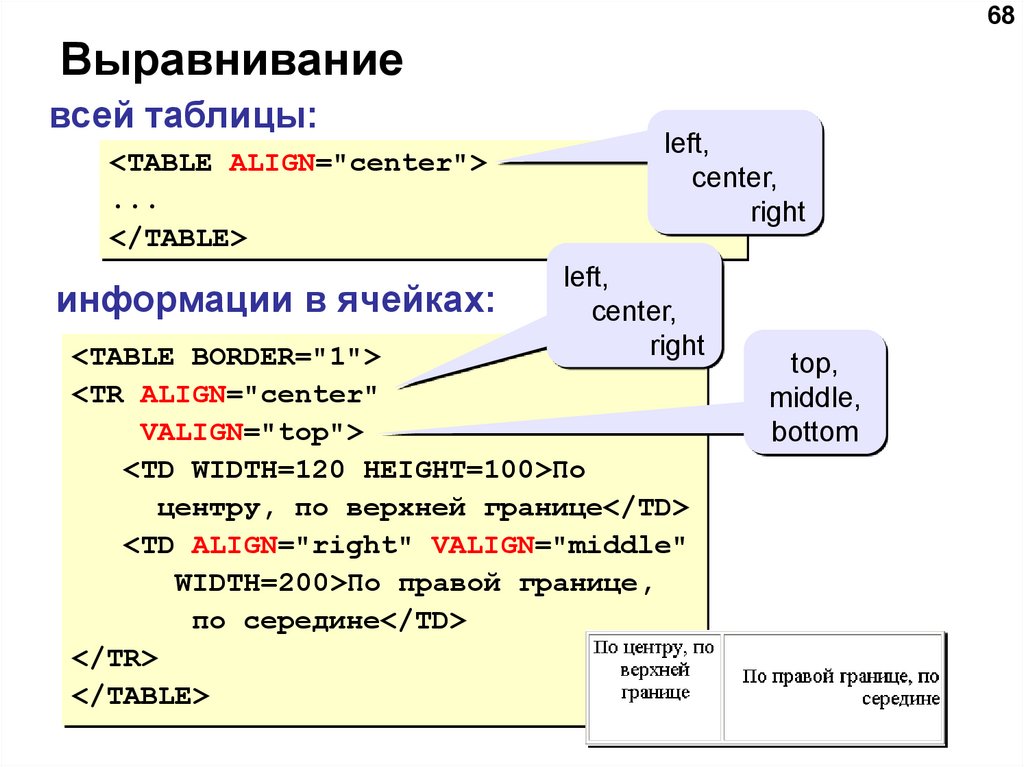
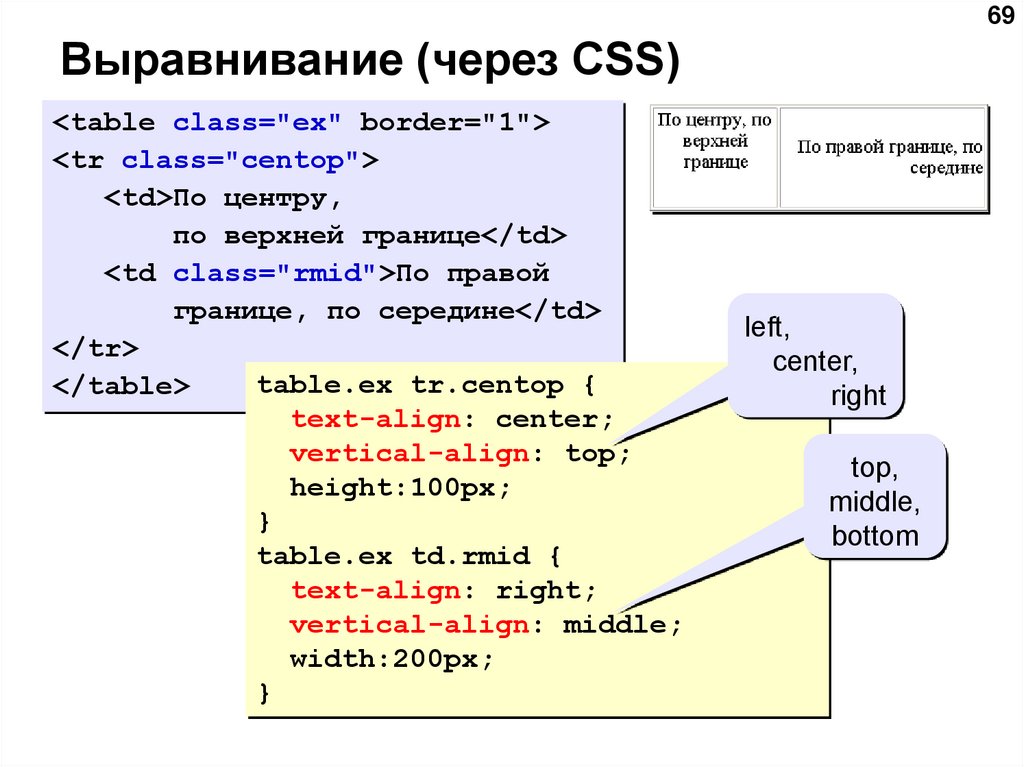
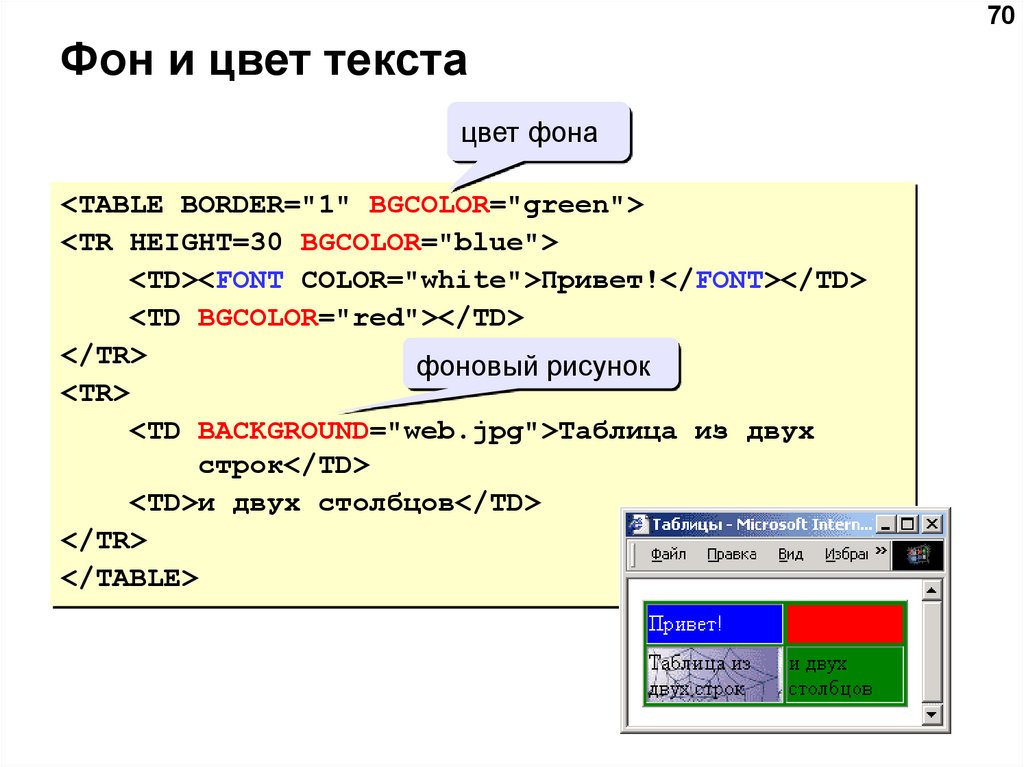
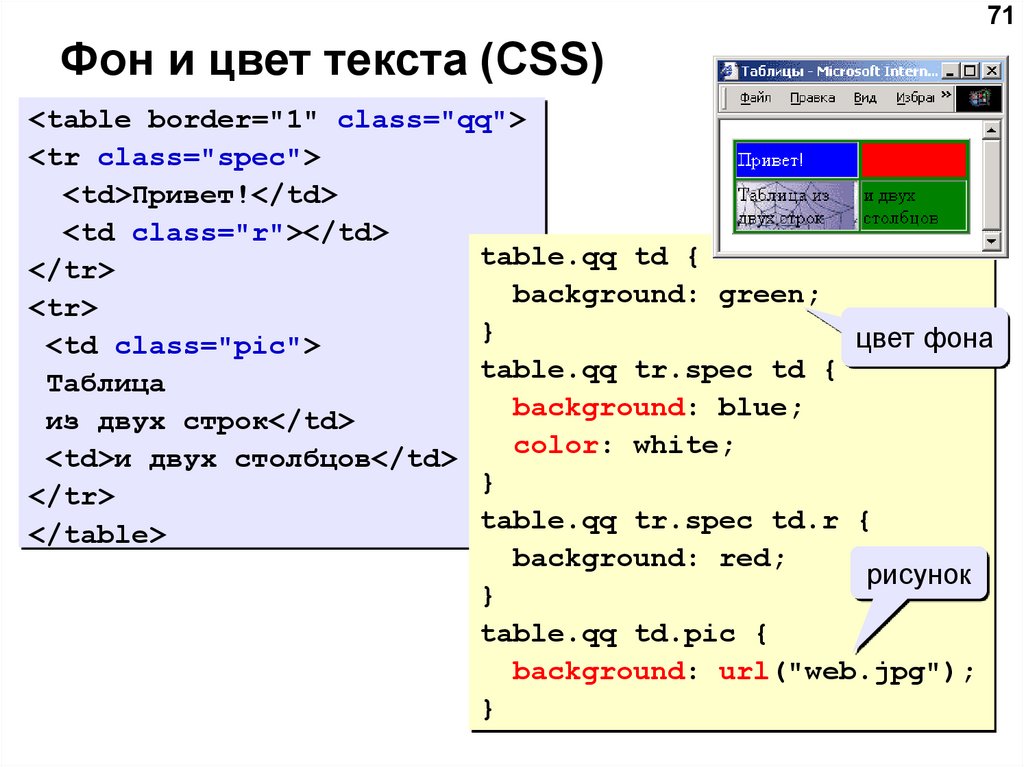

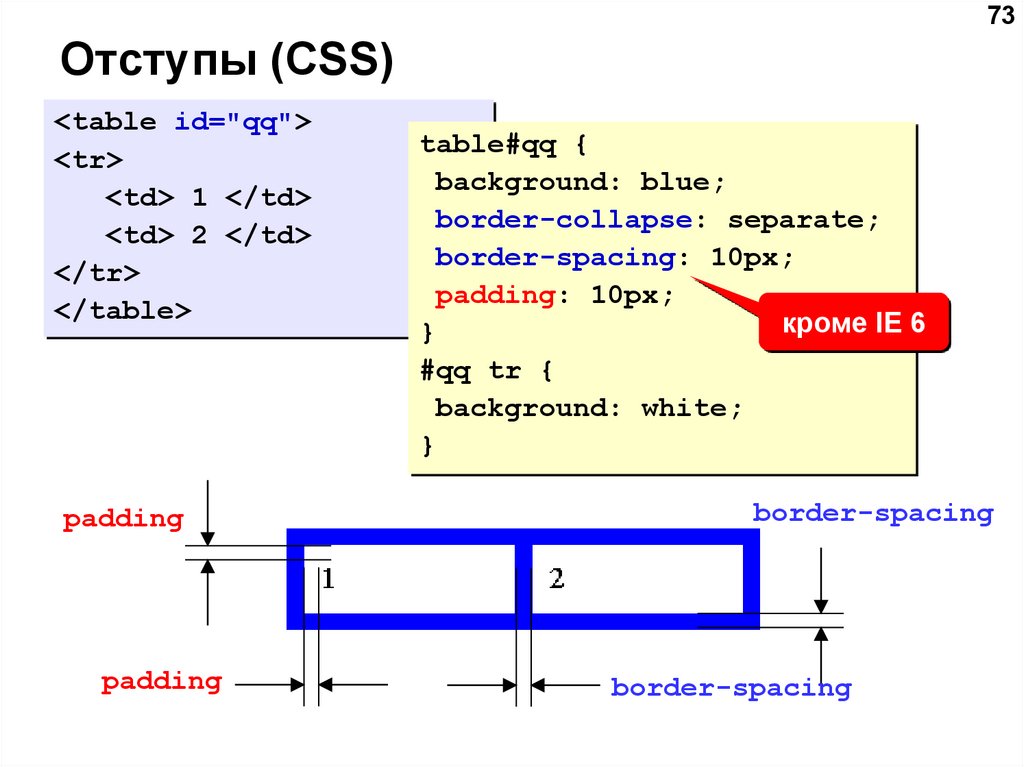
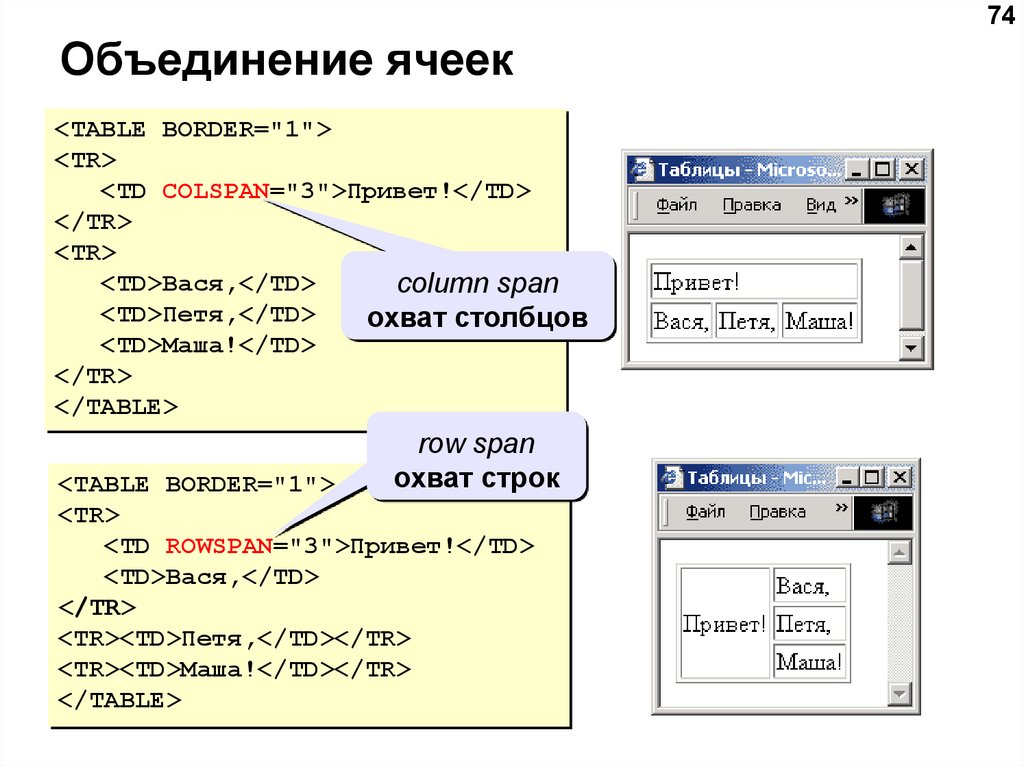
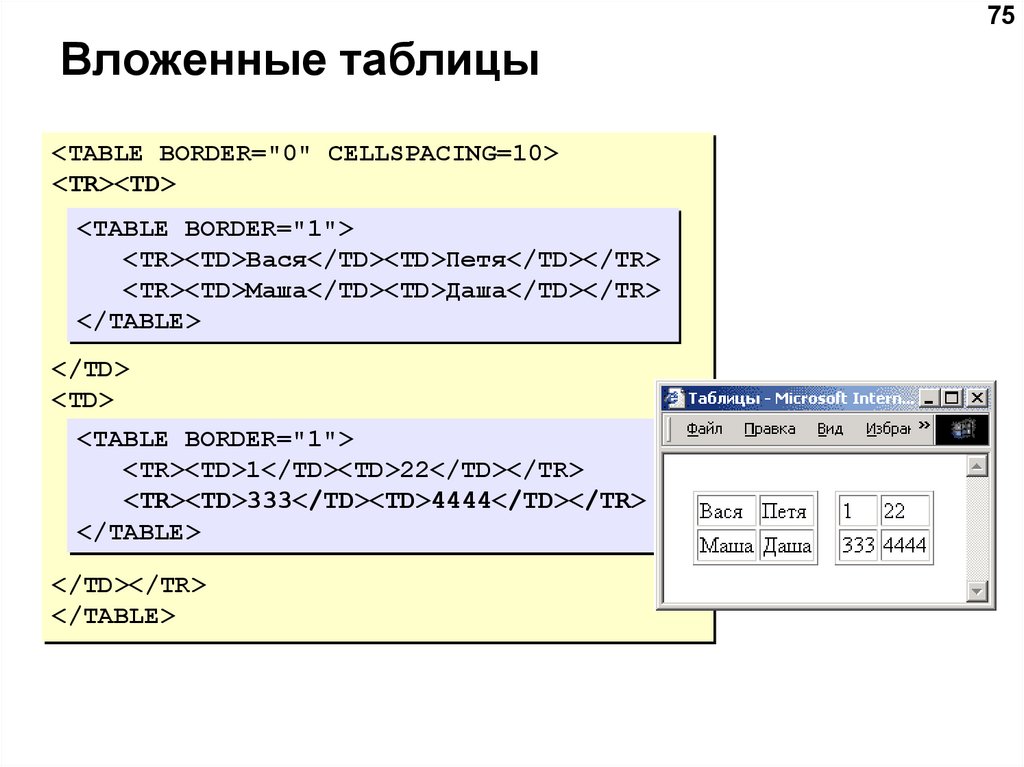
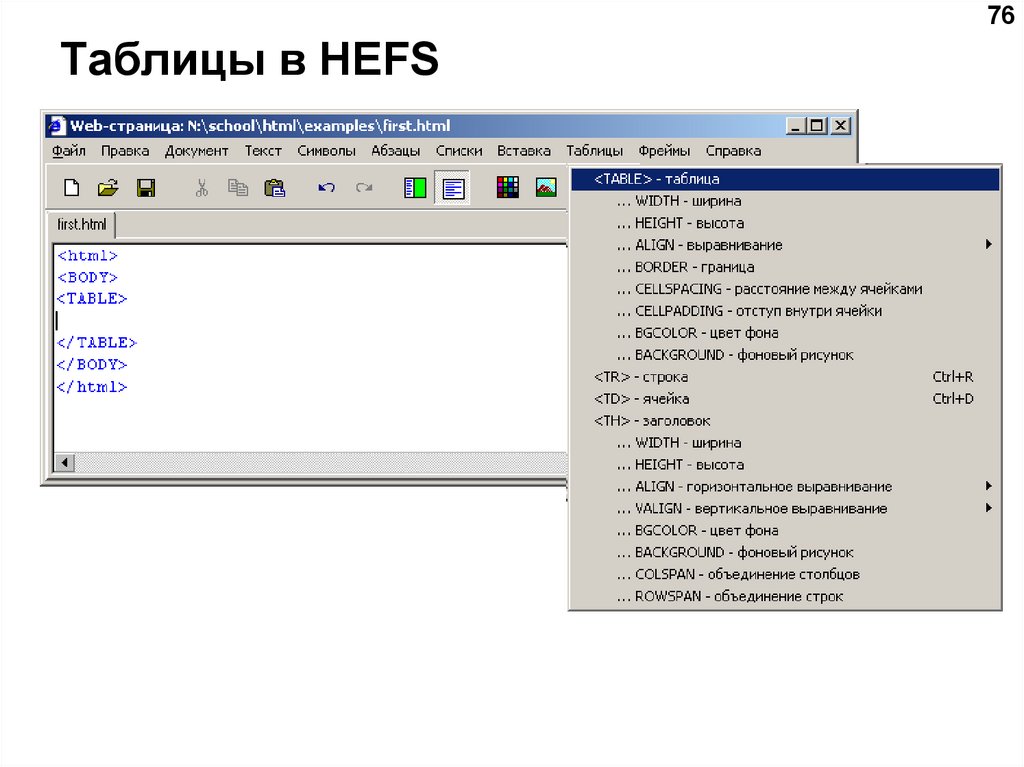

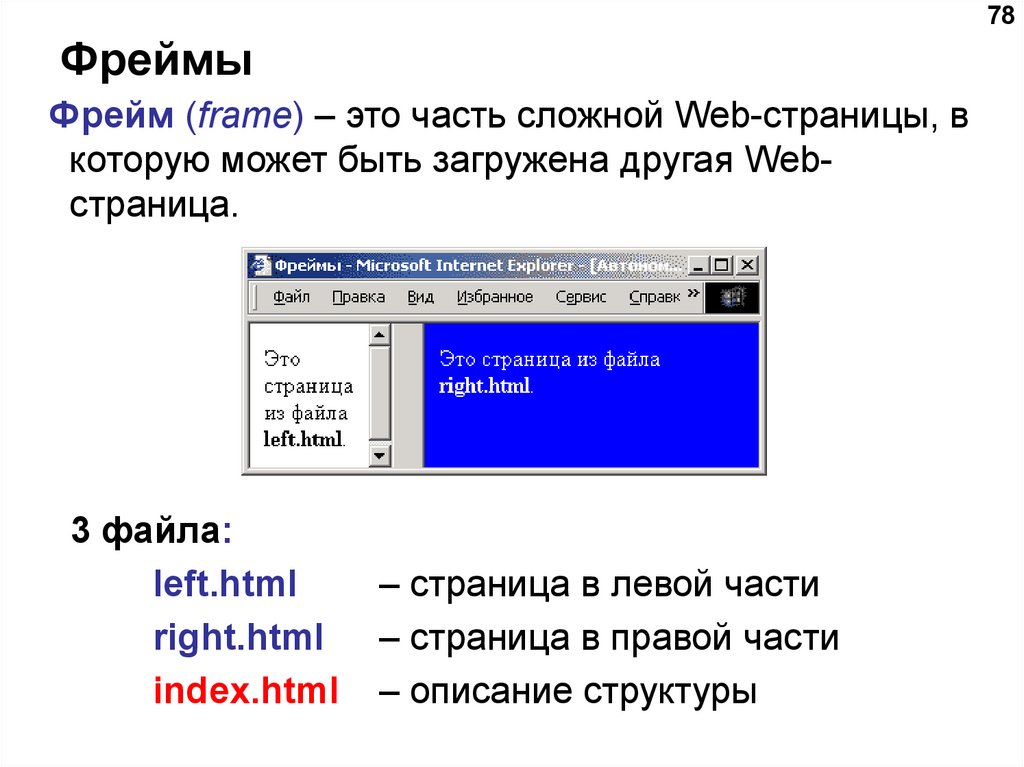
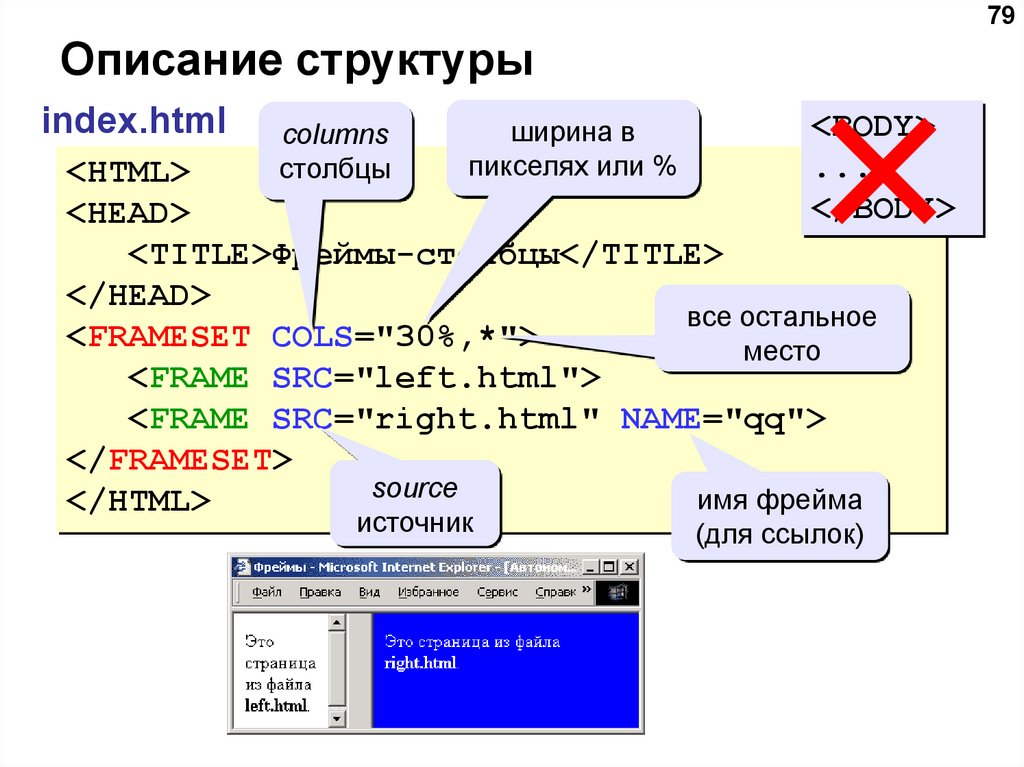
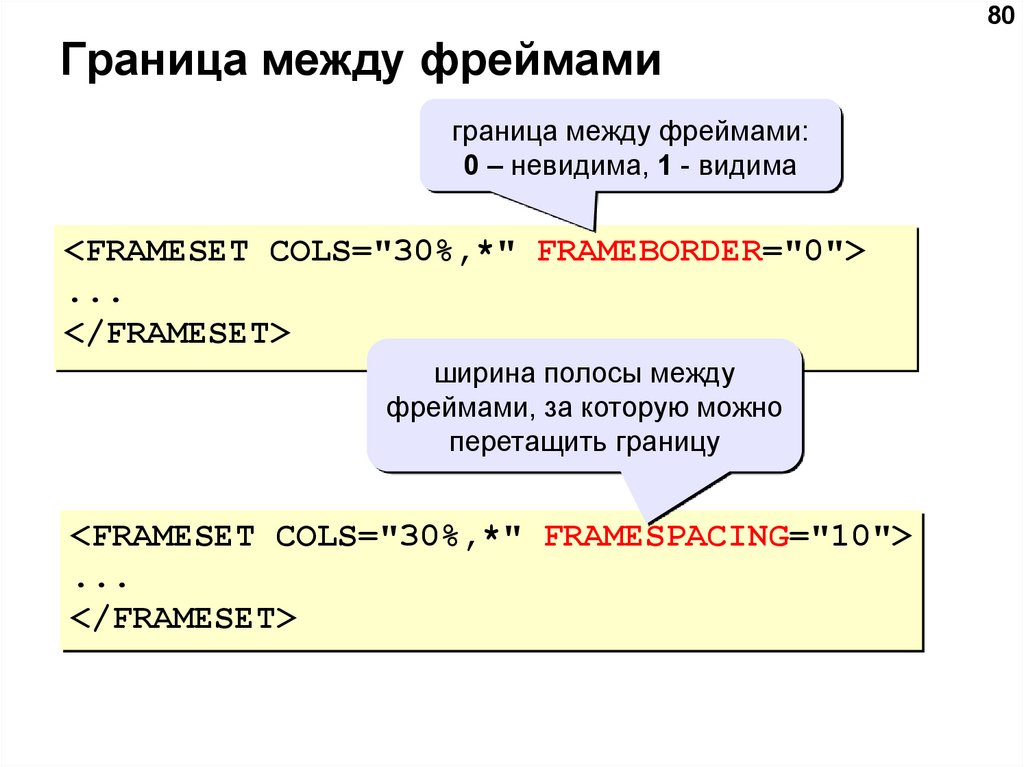
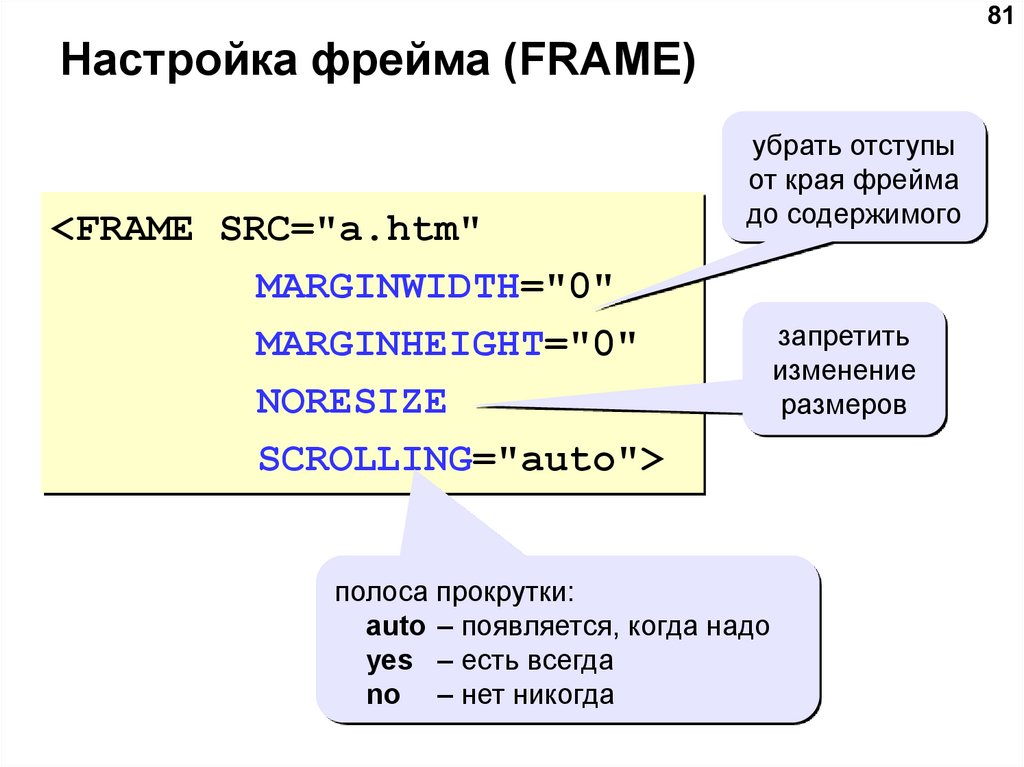
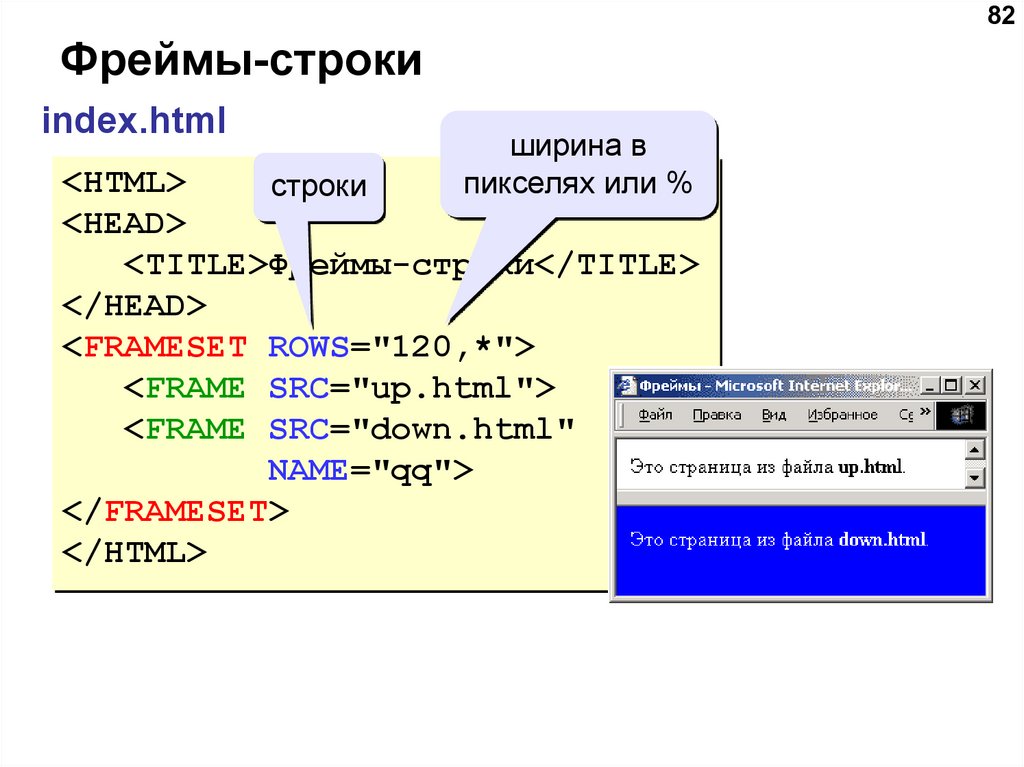
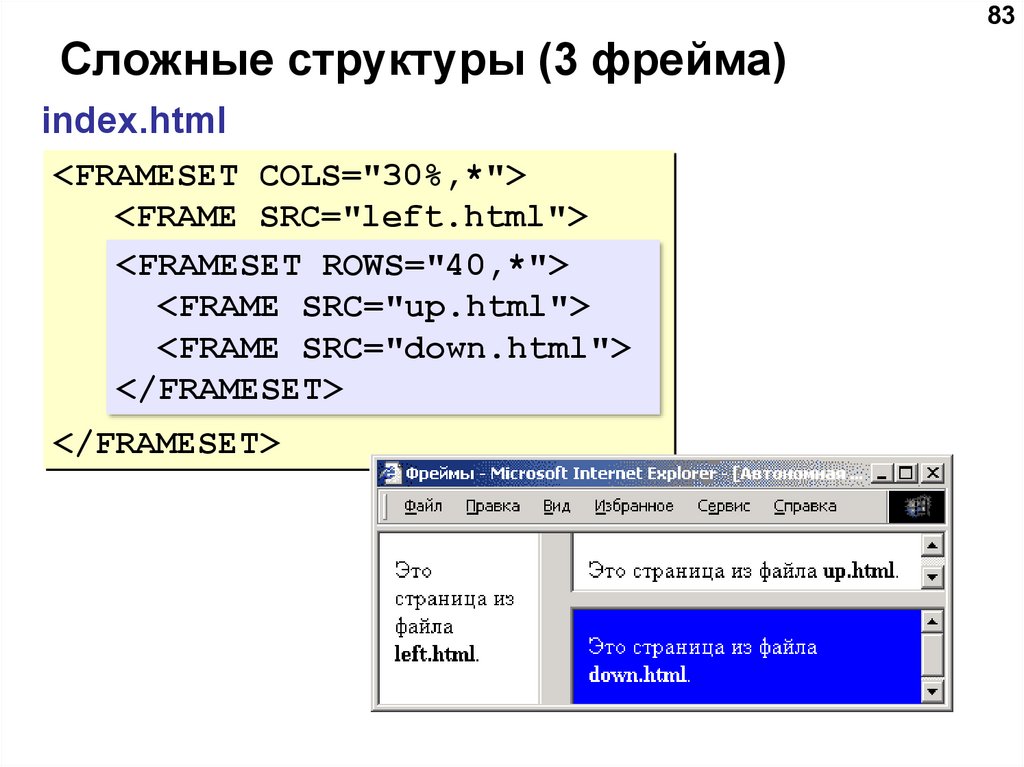

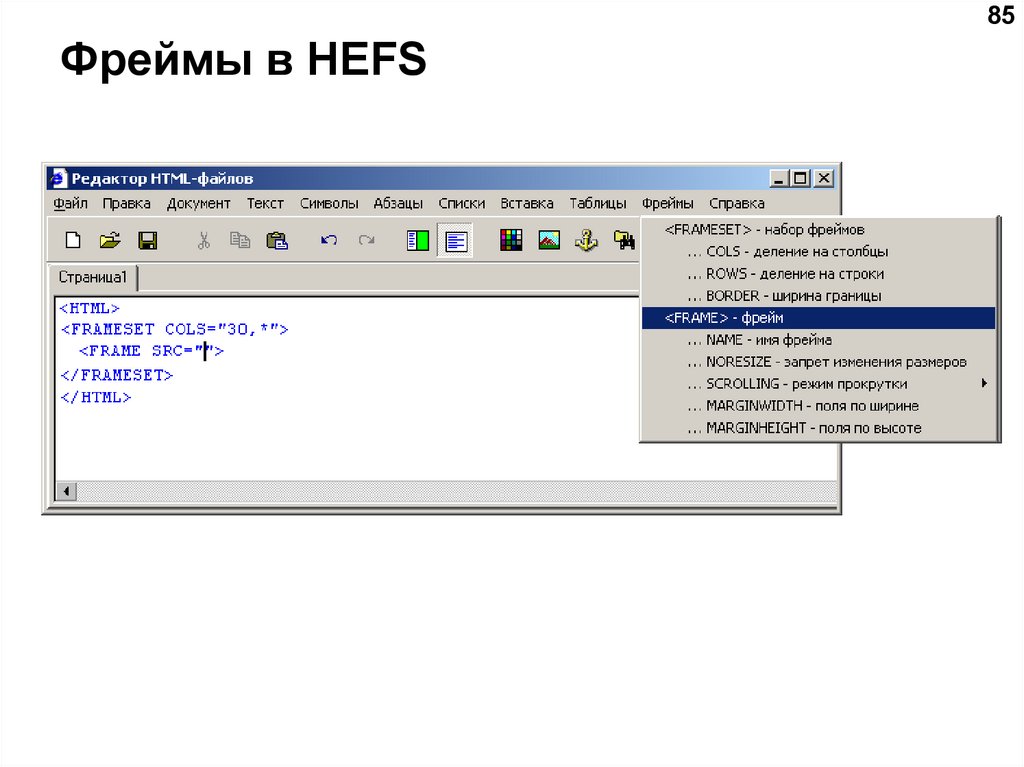
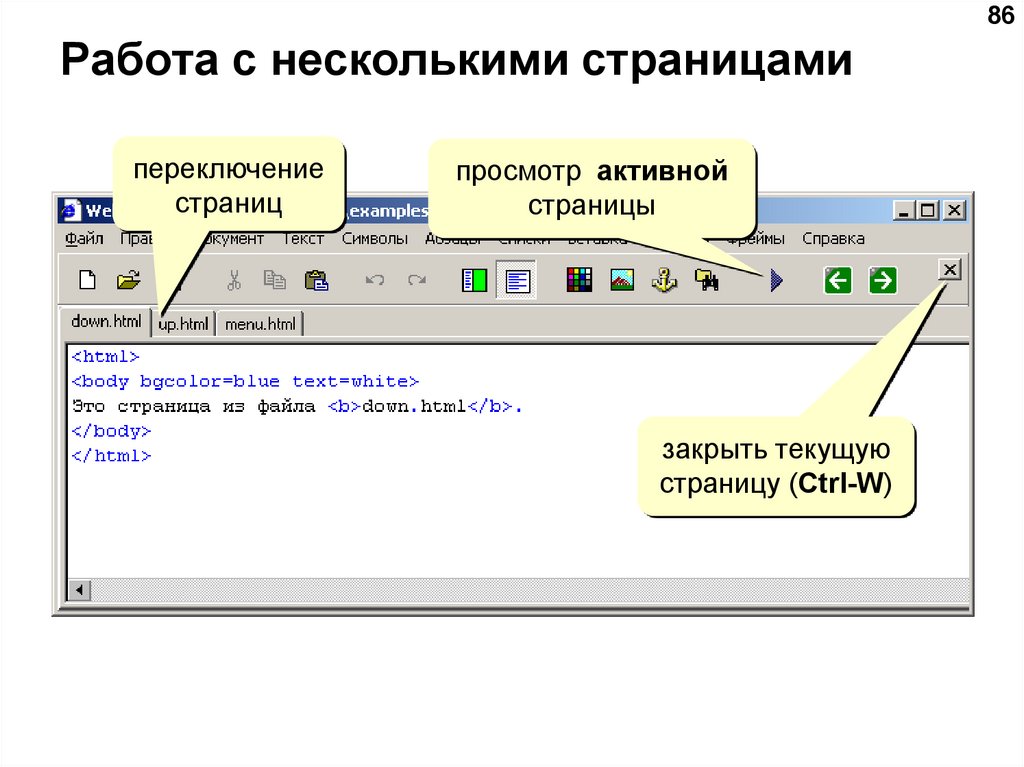

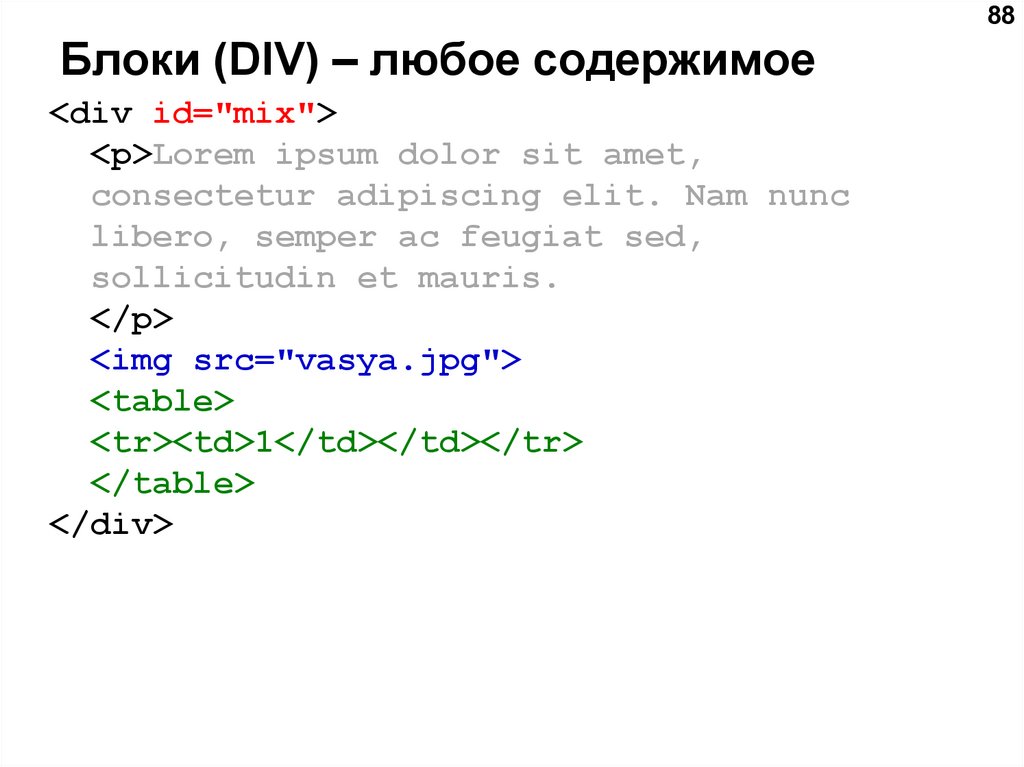
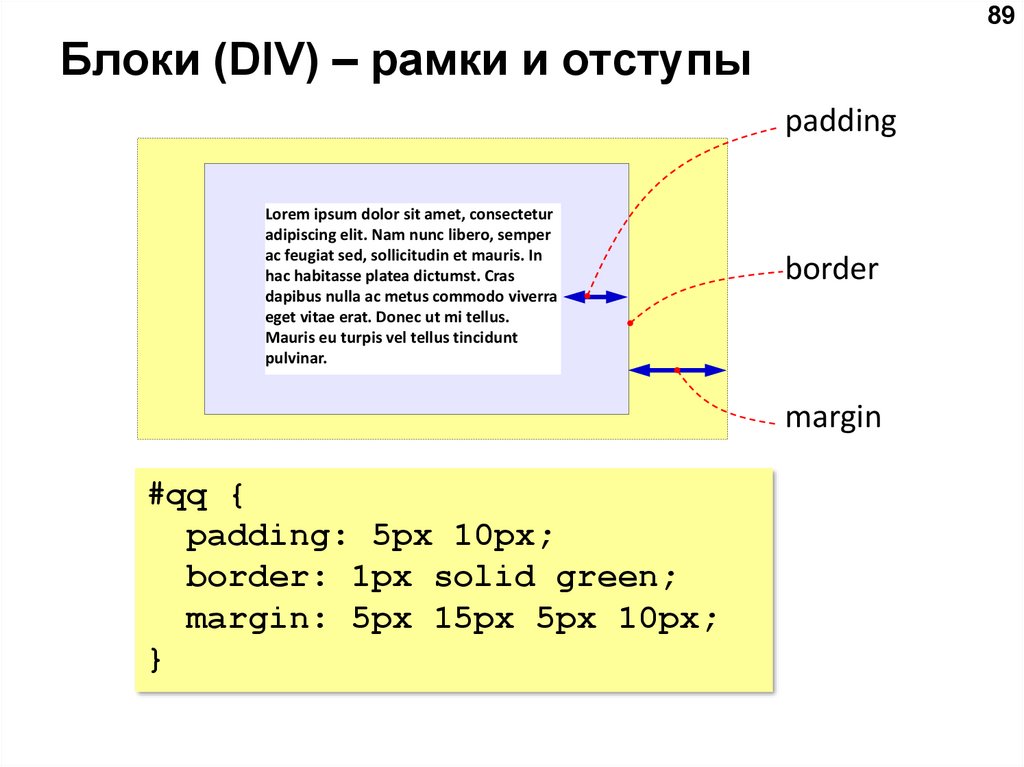





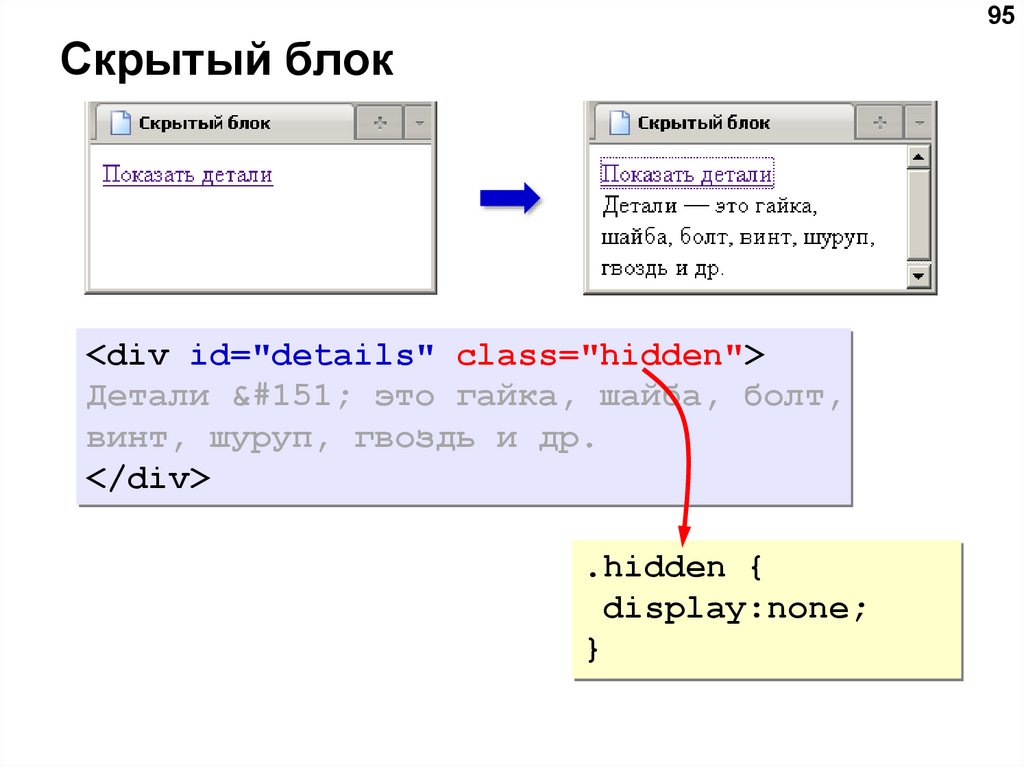

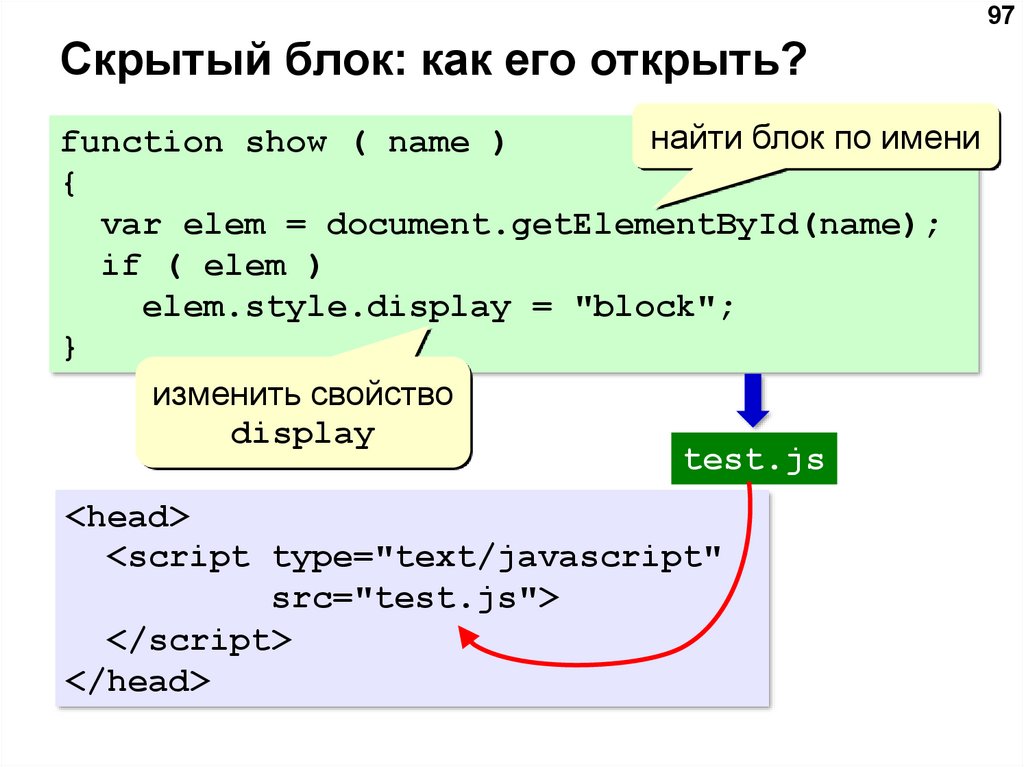
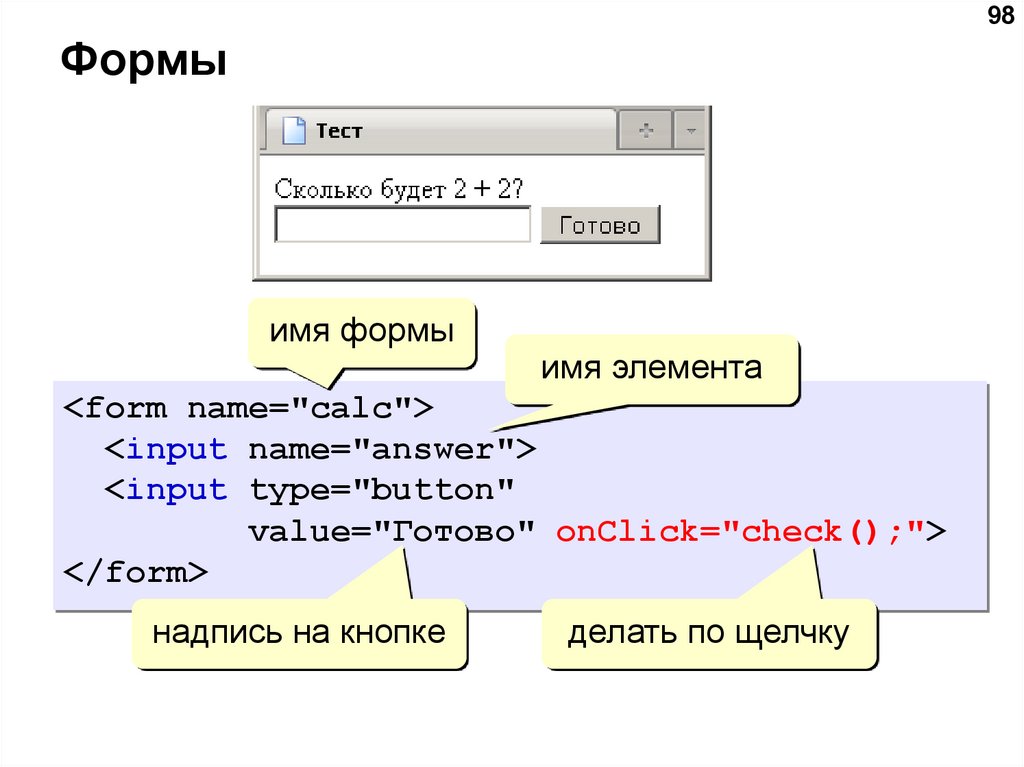
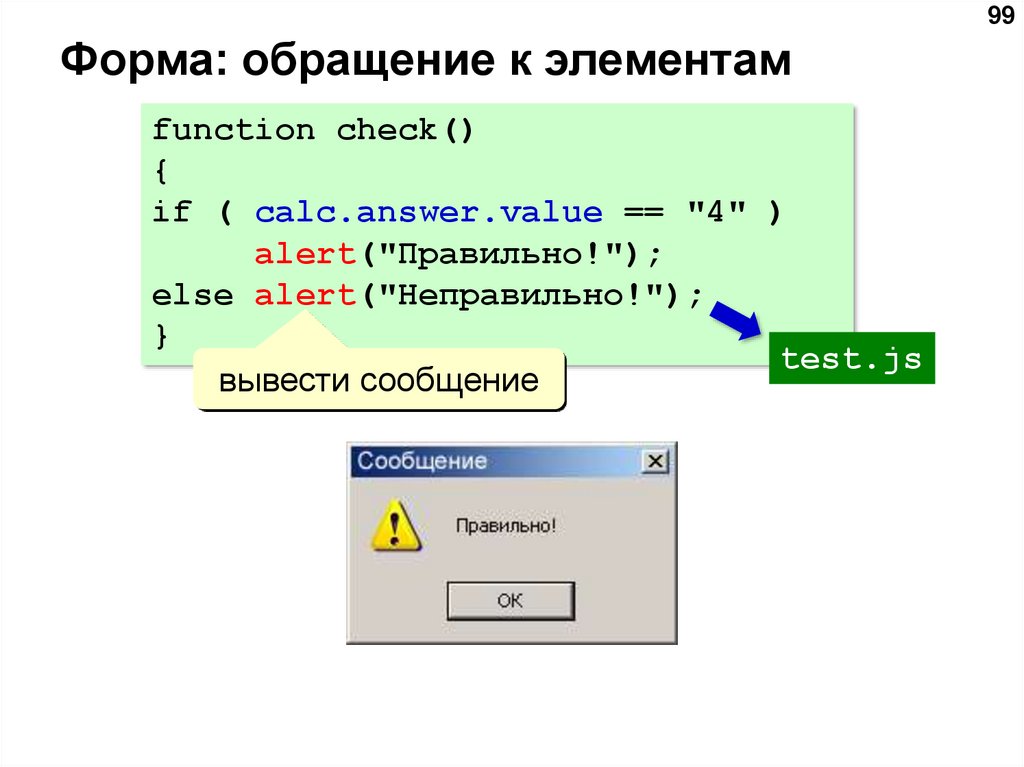

 Интернет
Интернет








